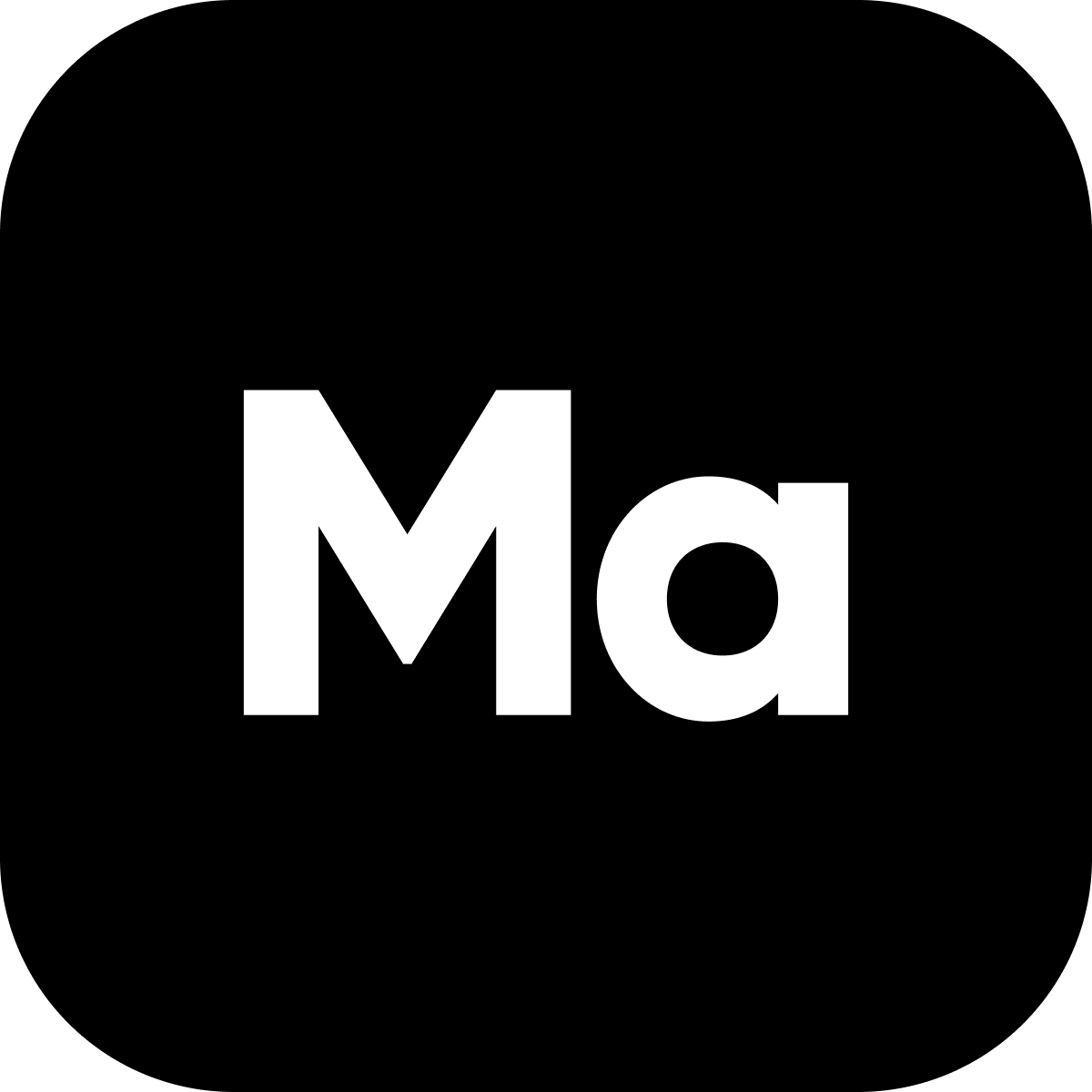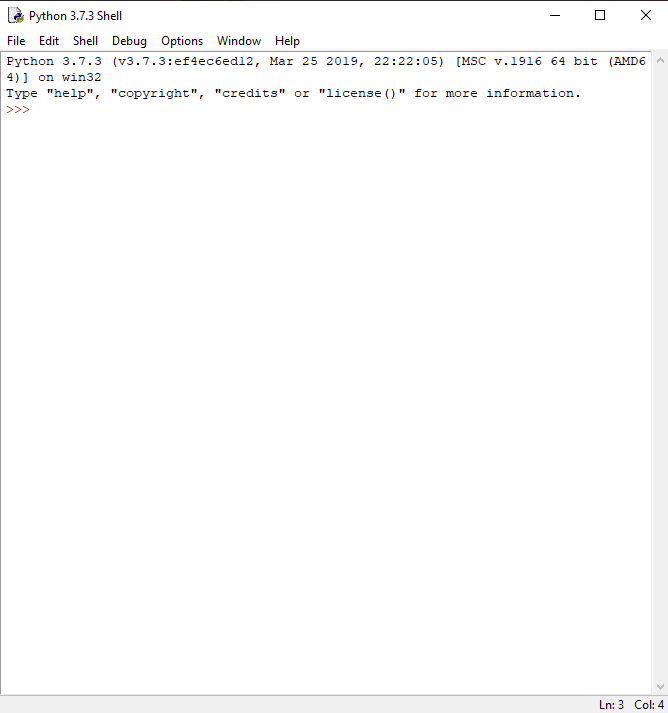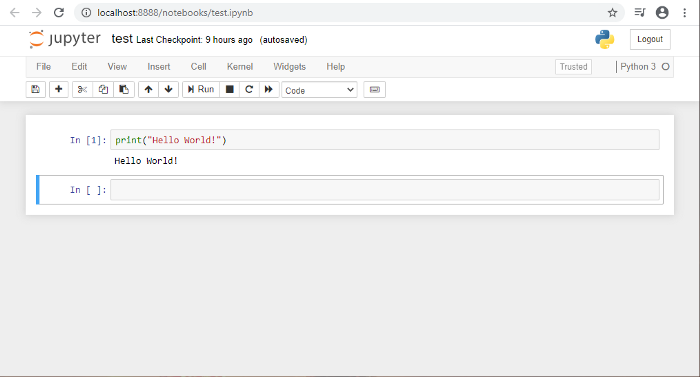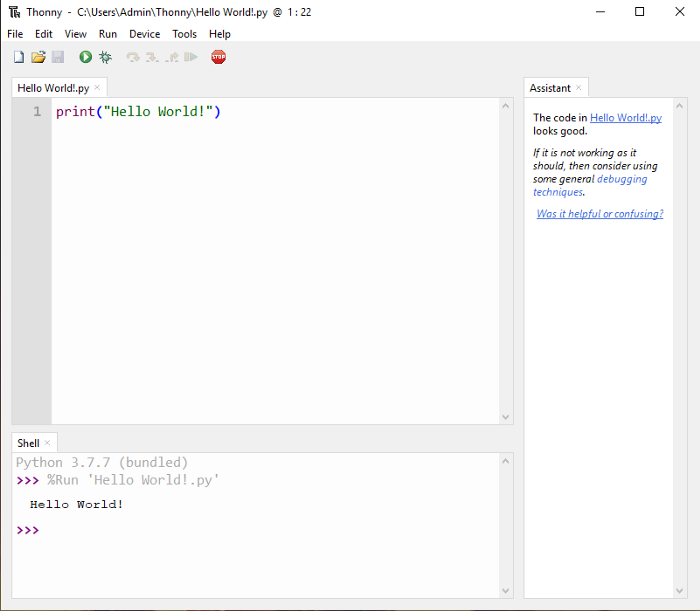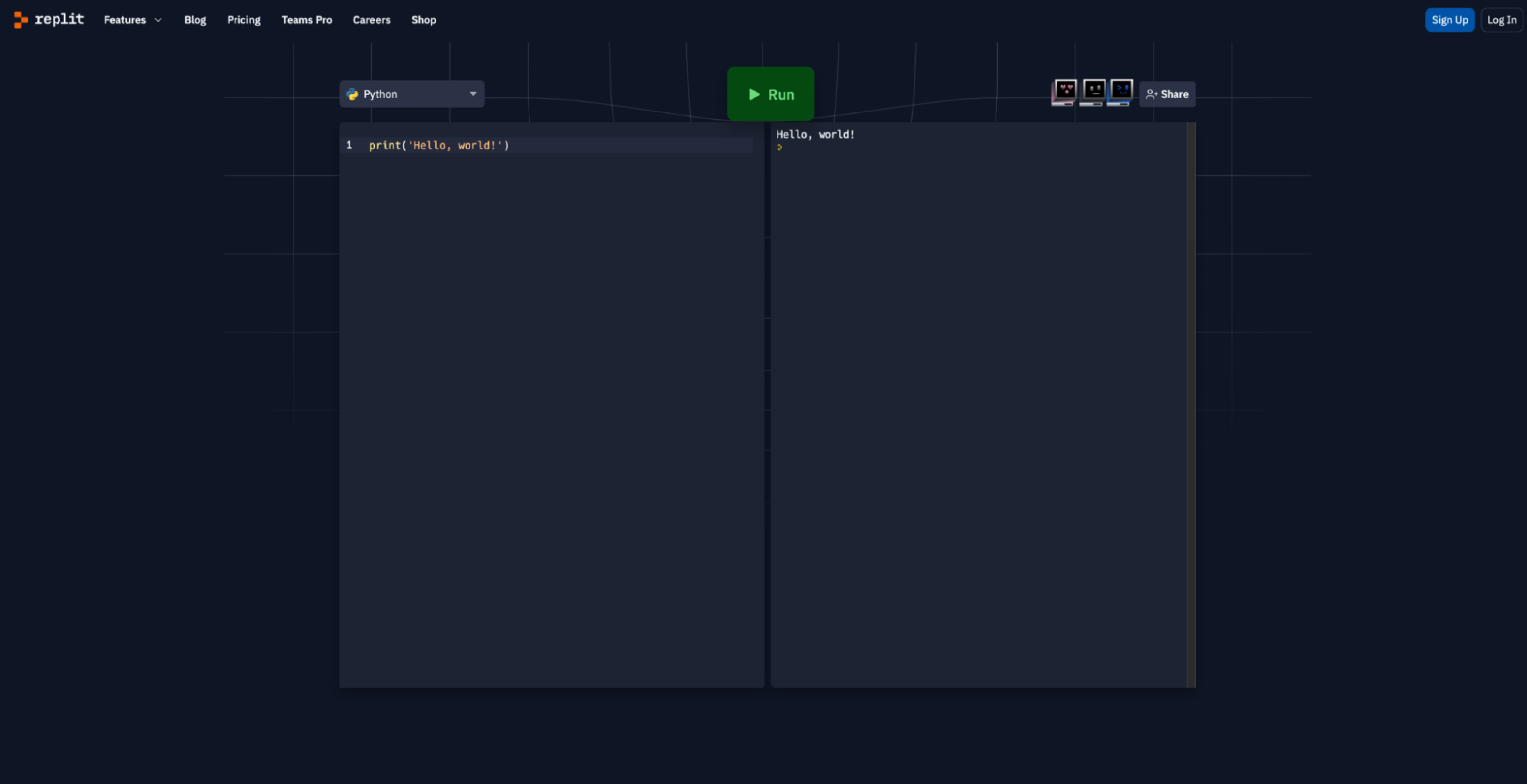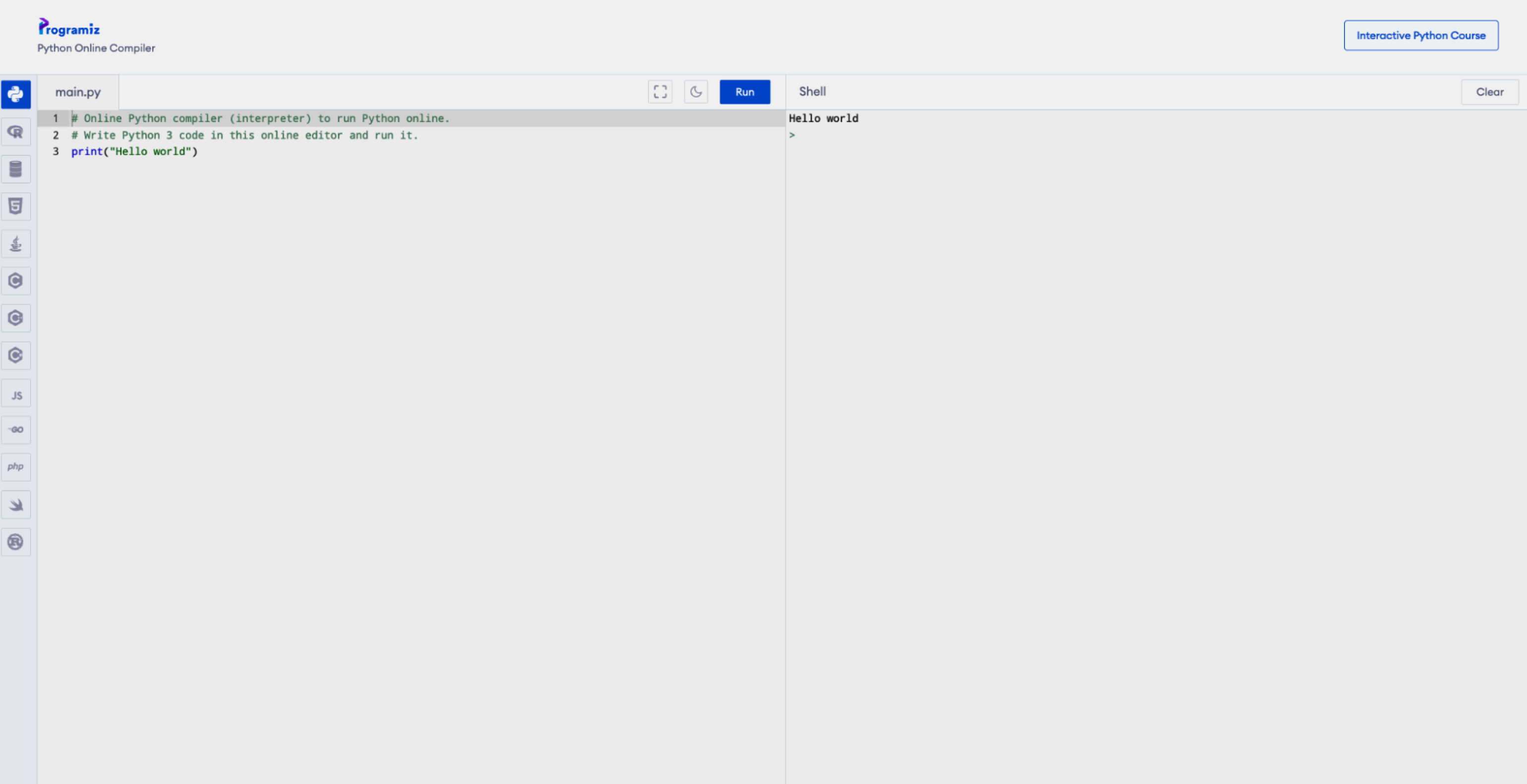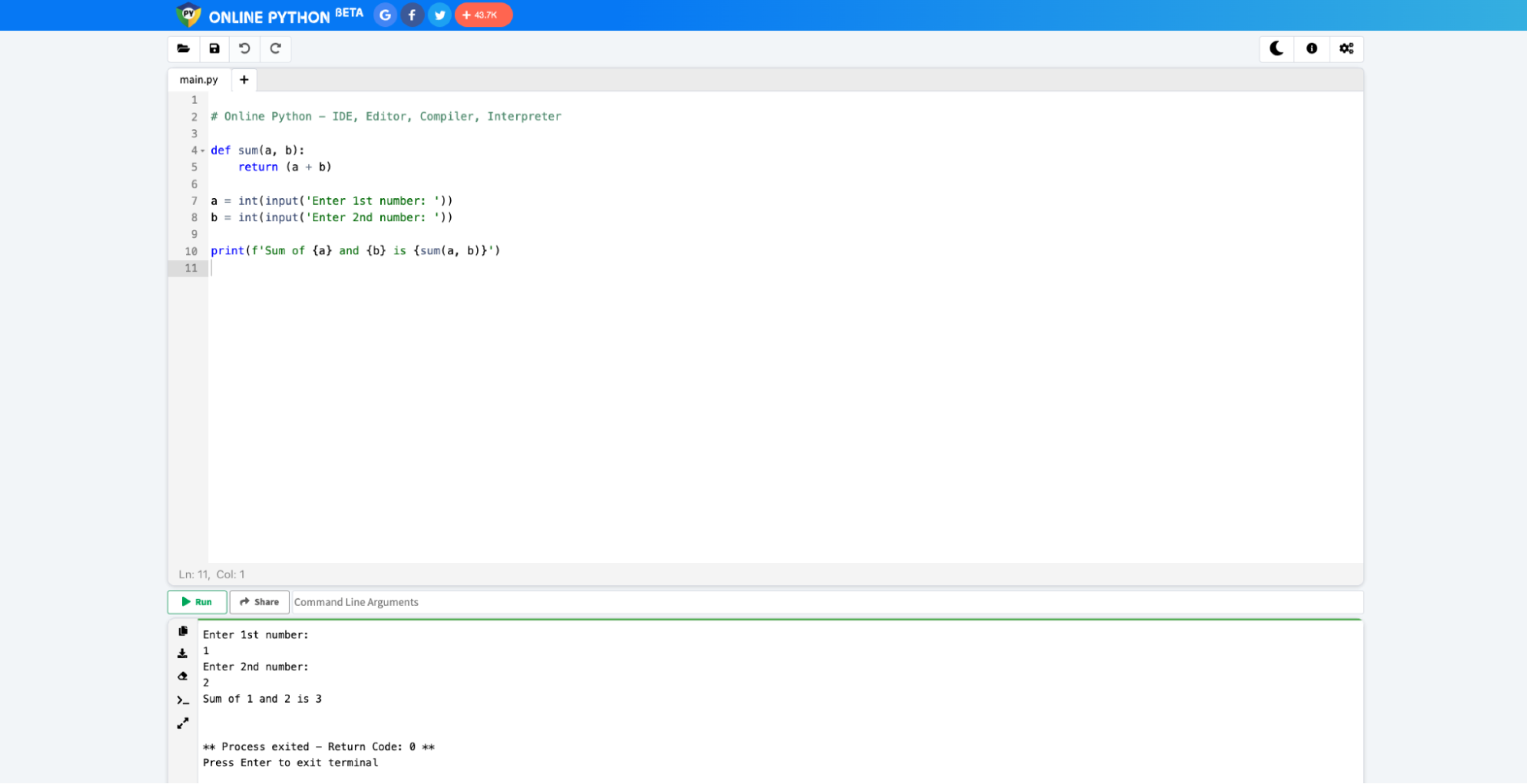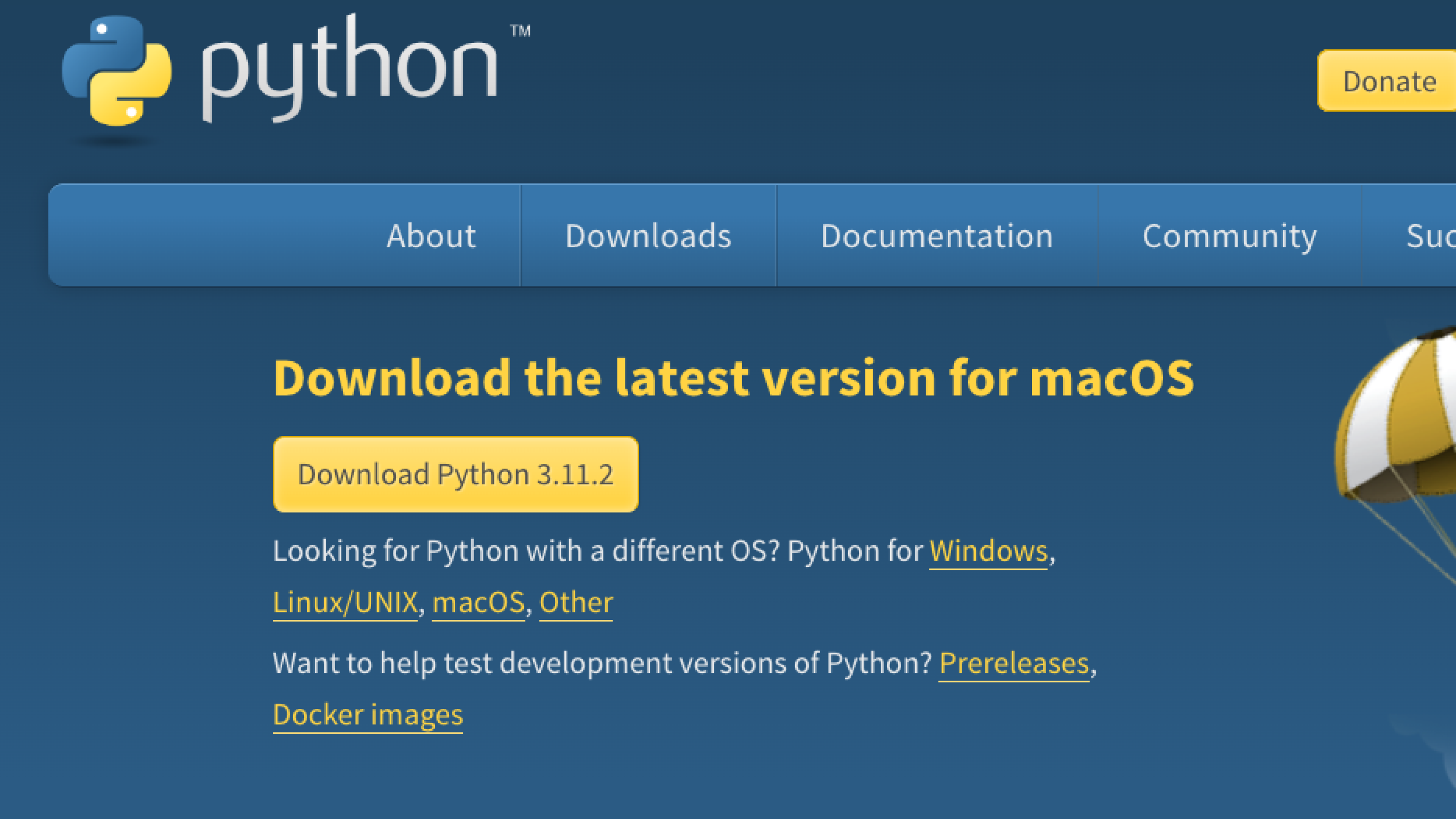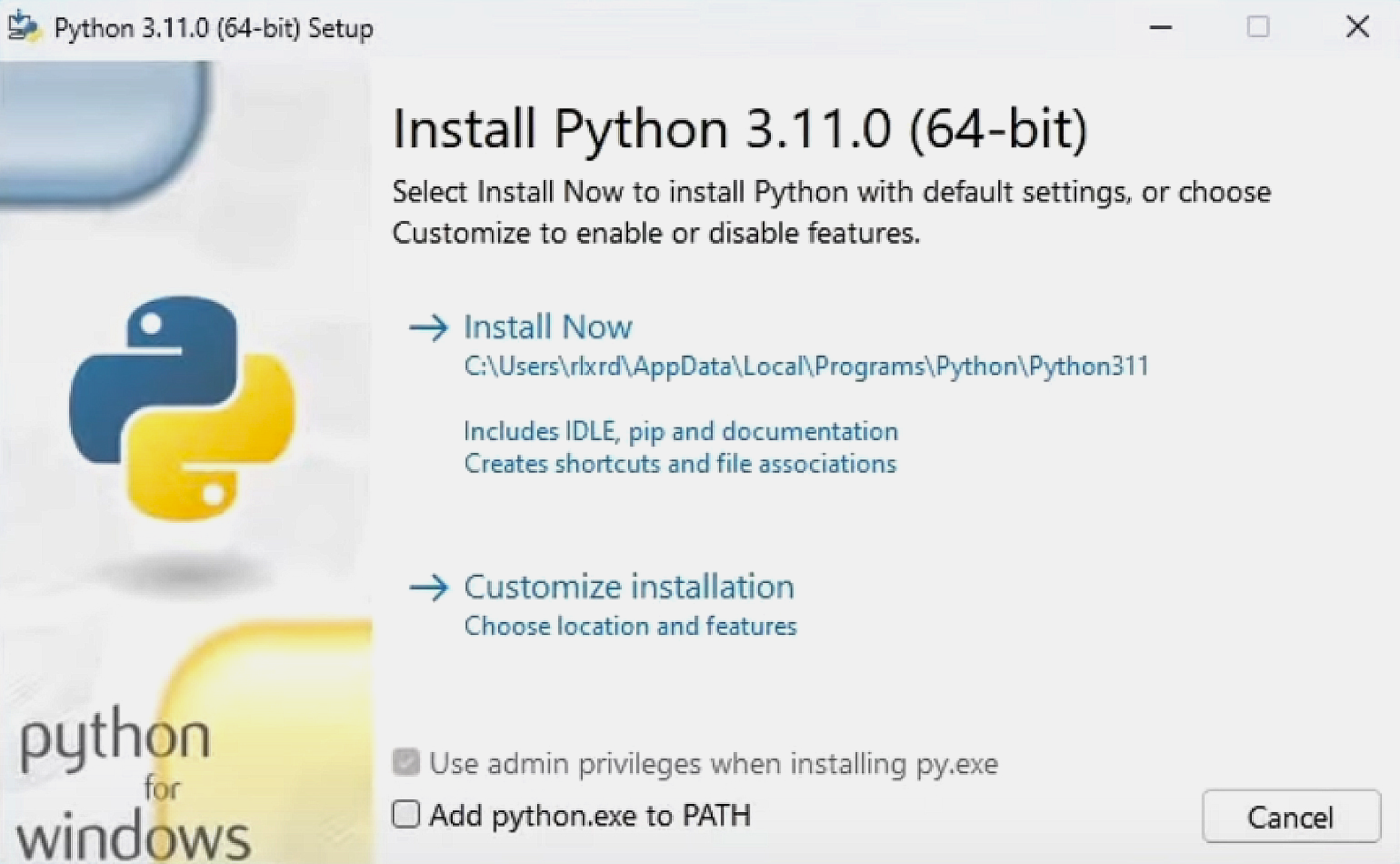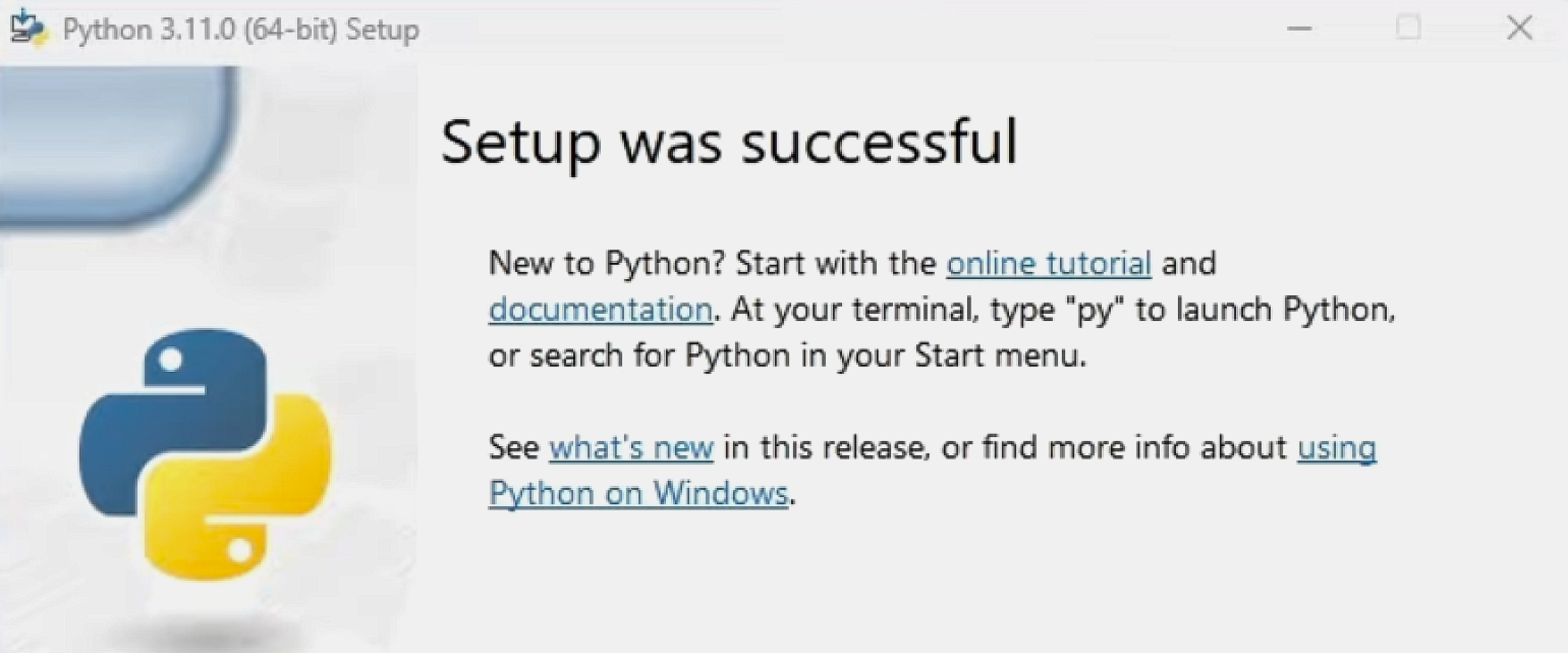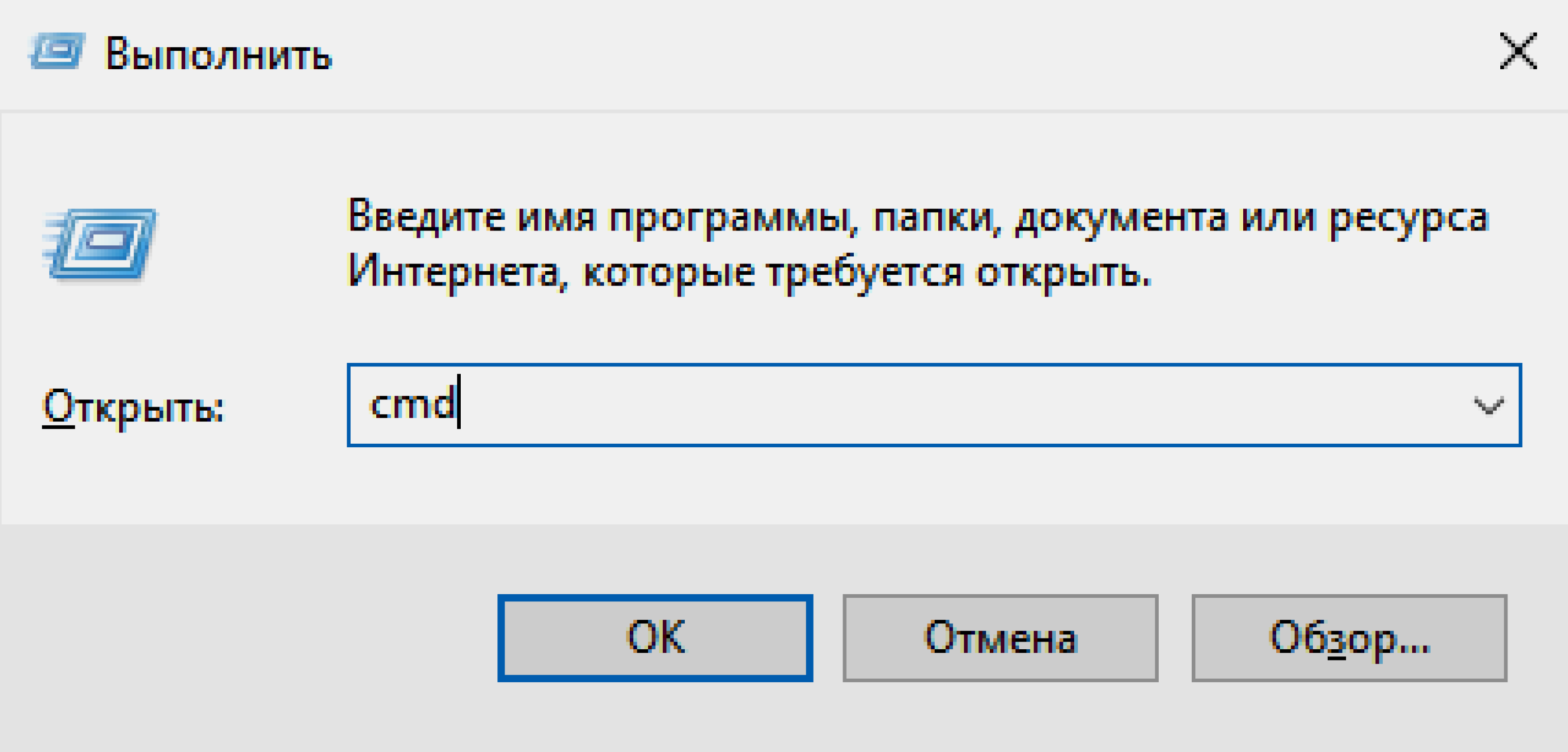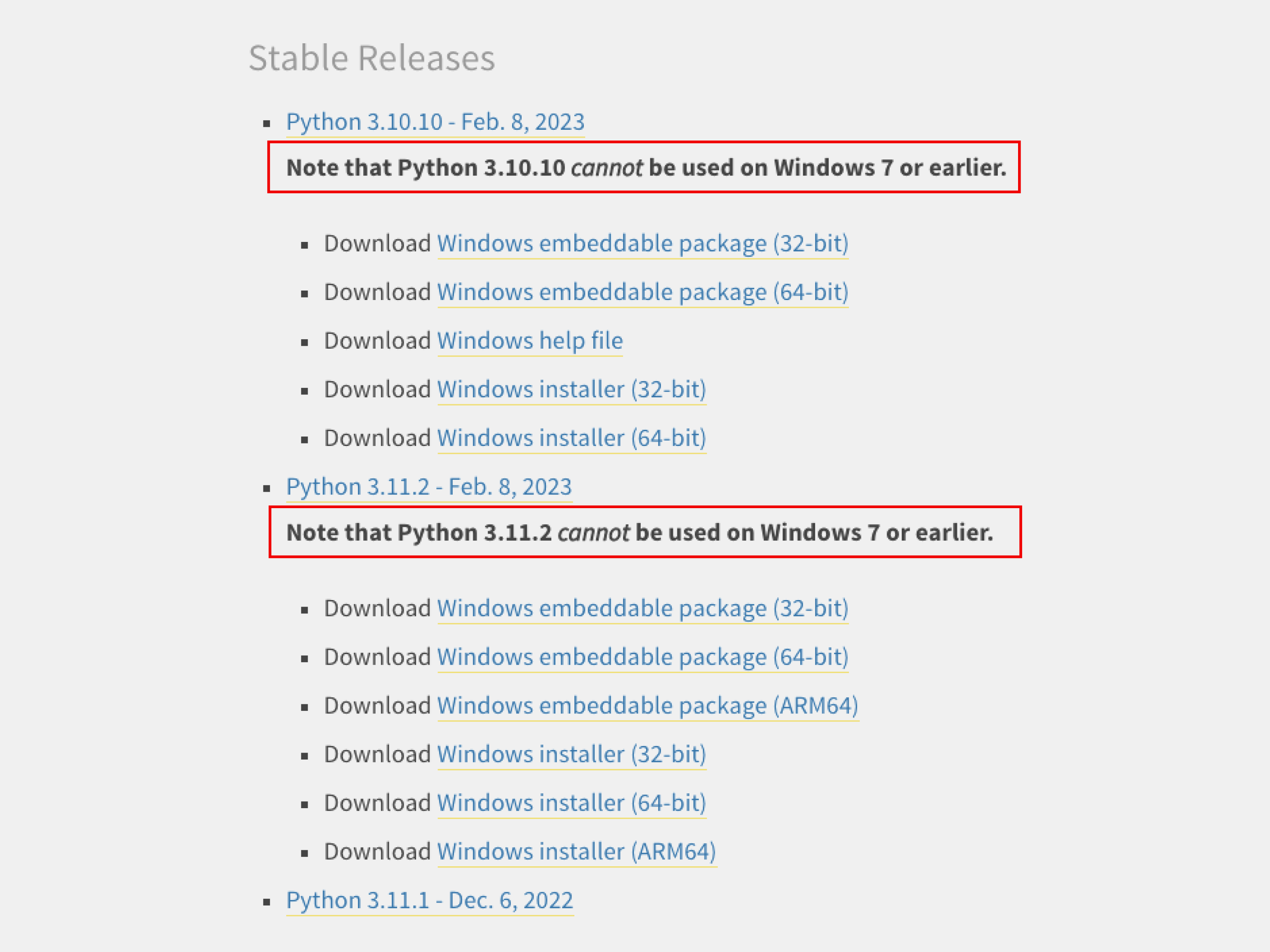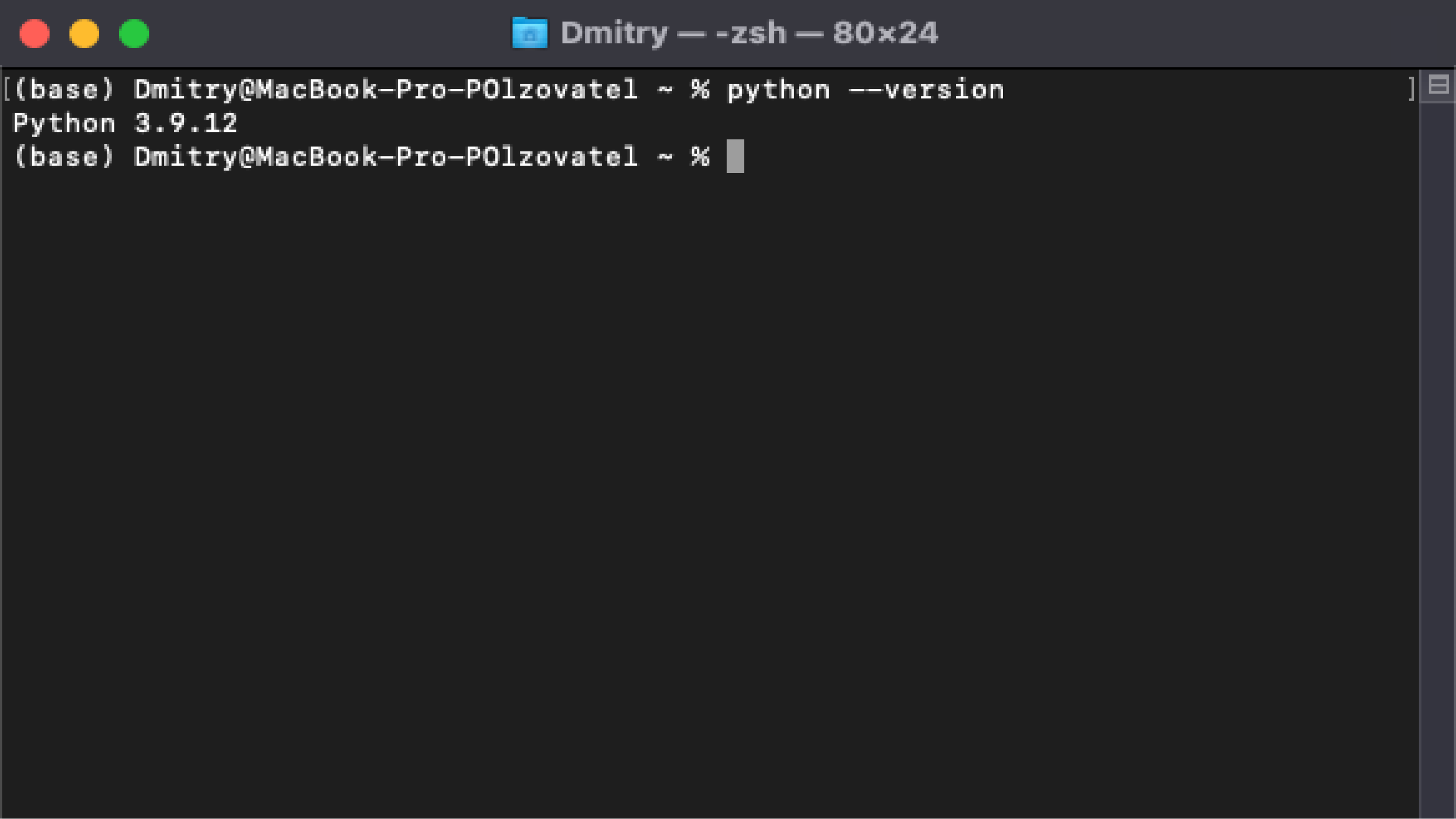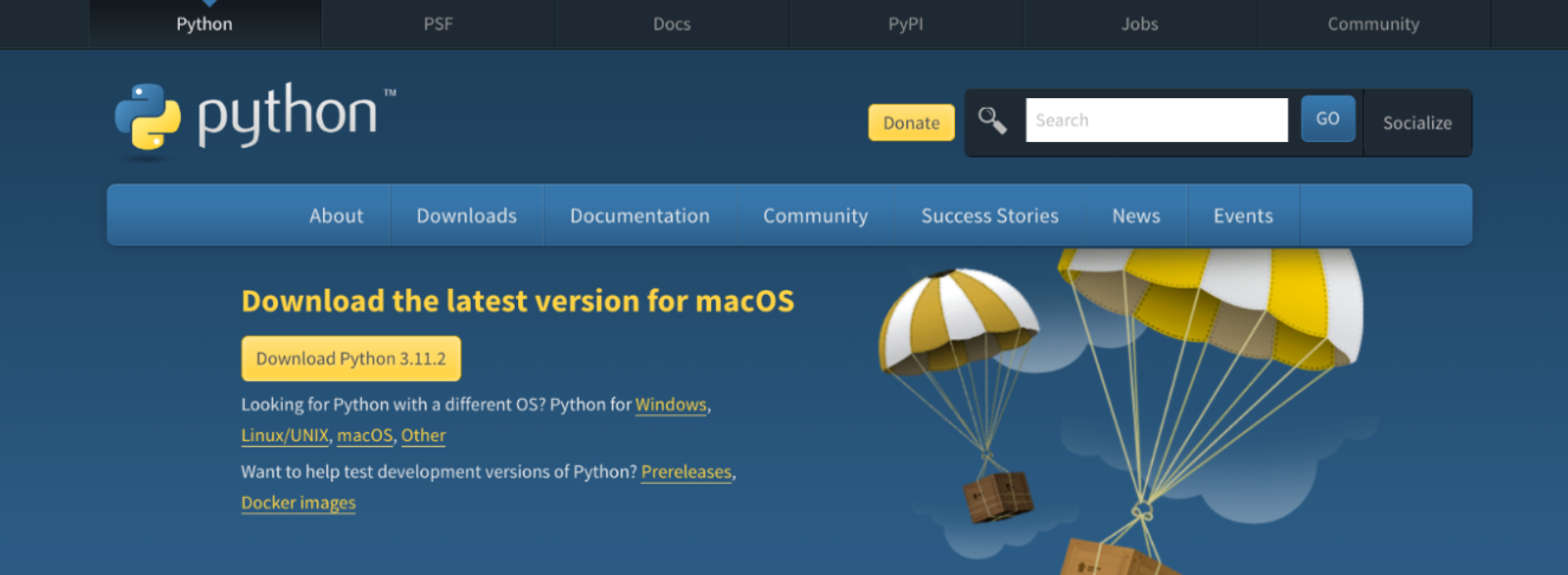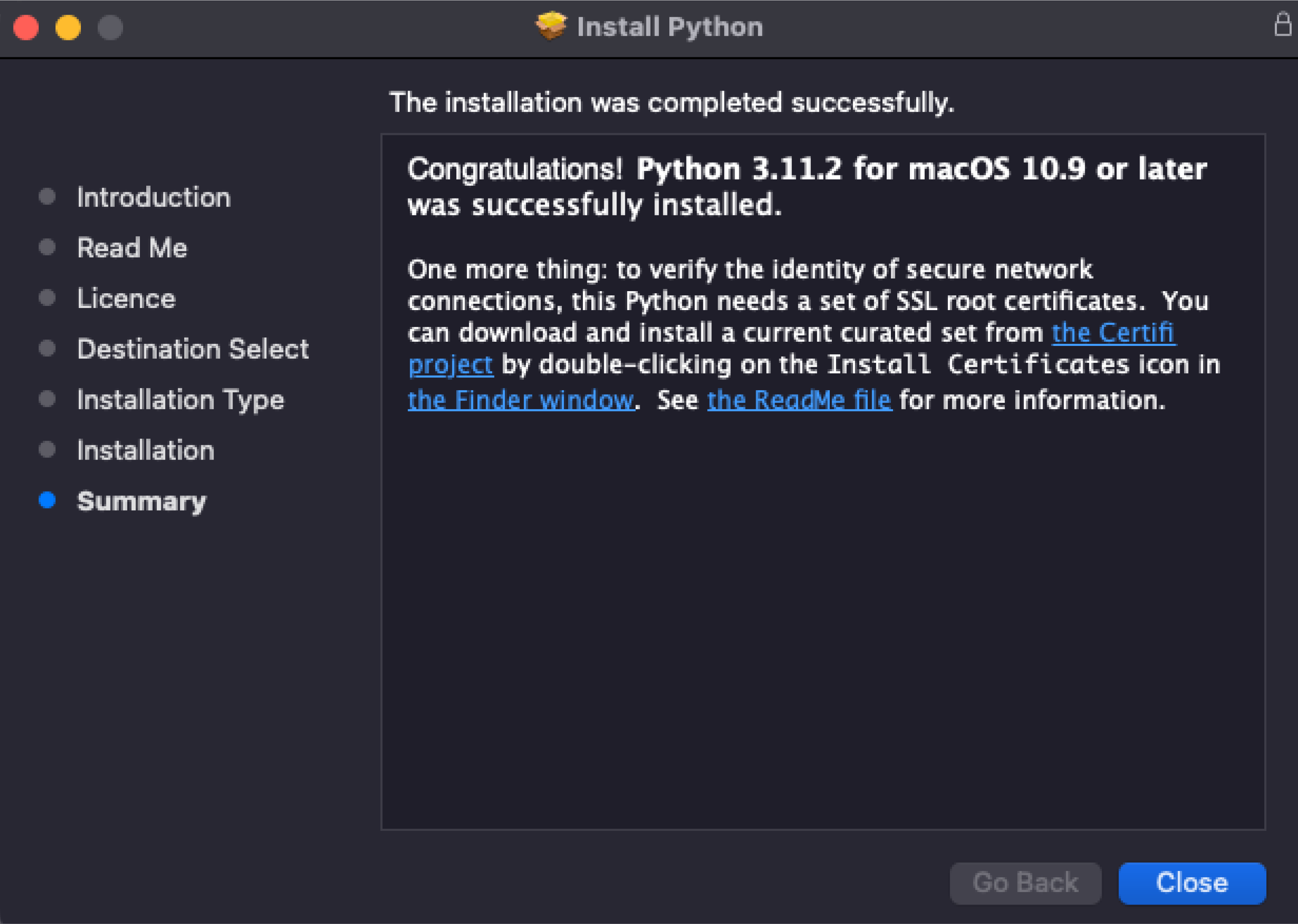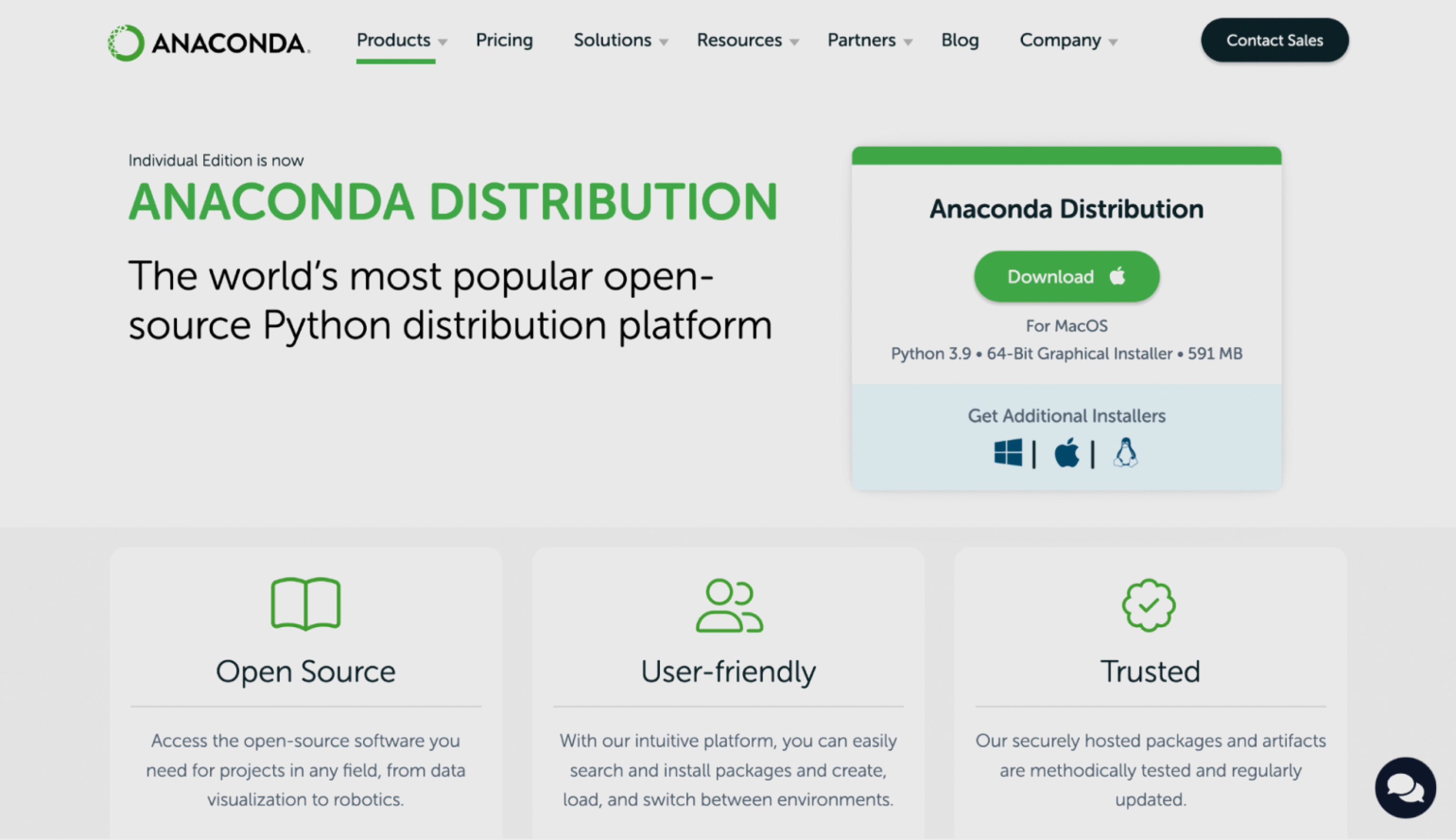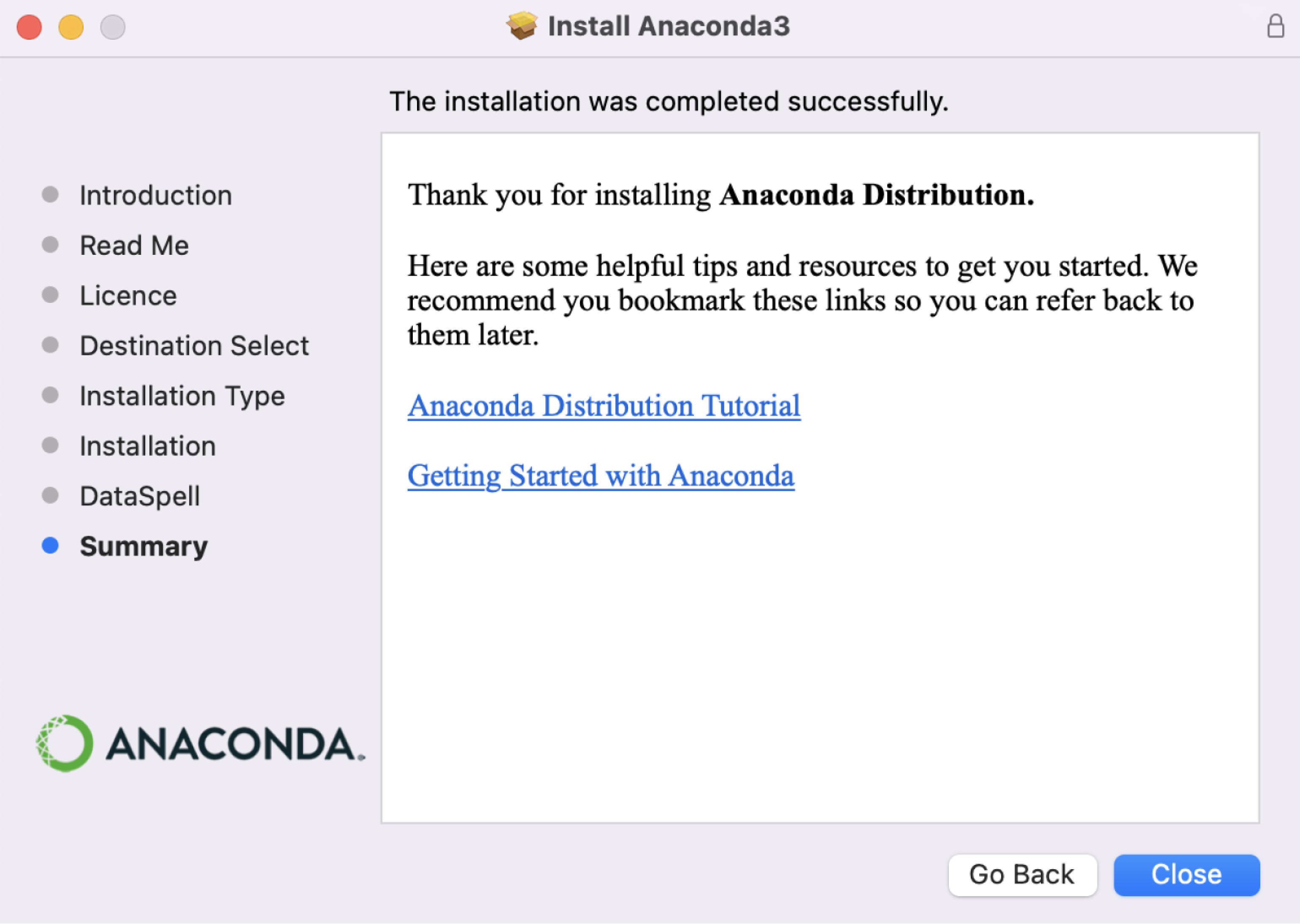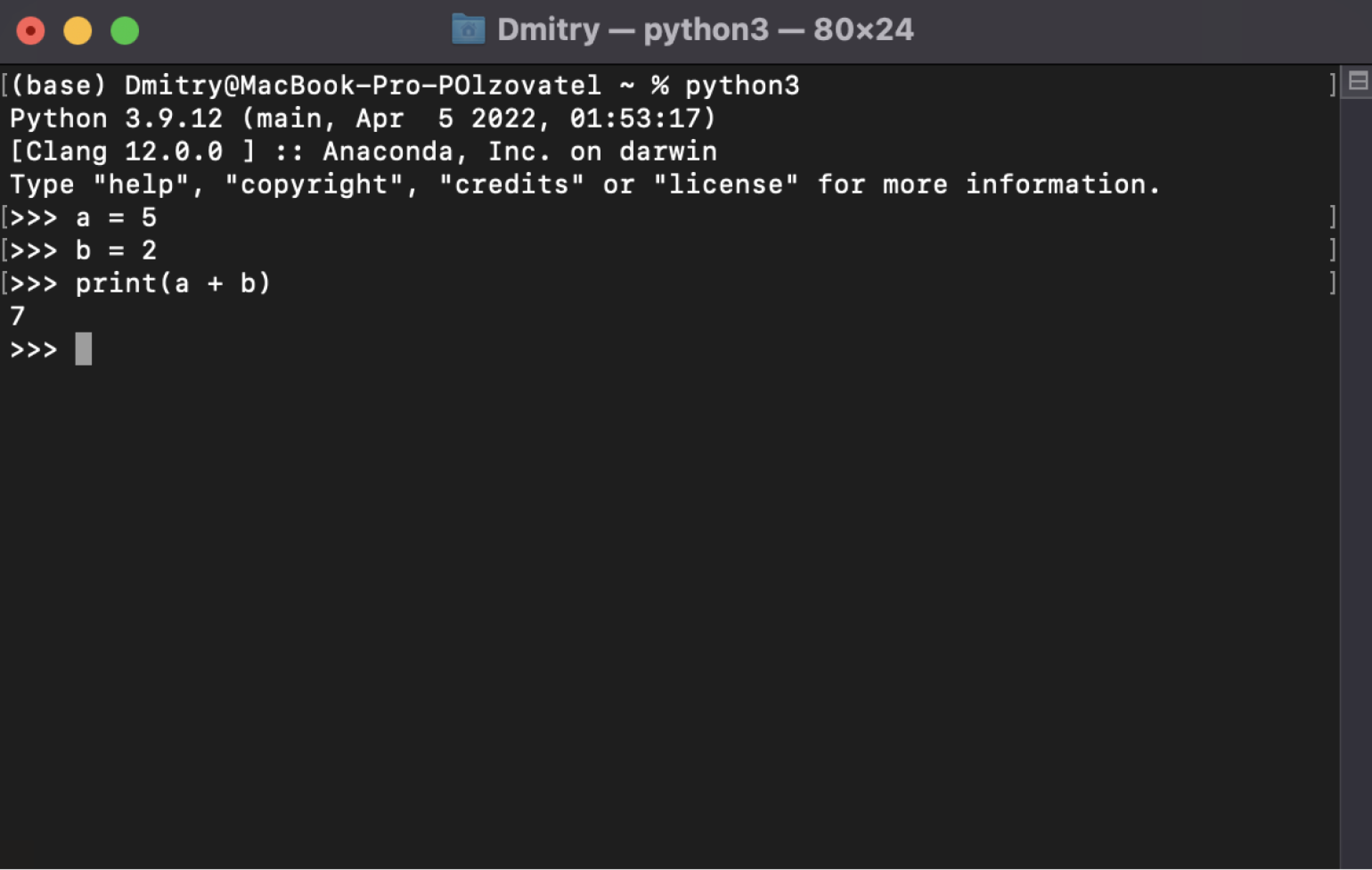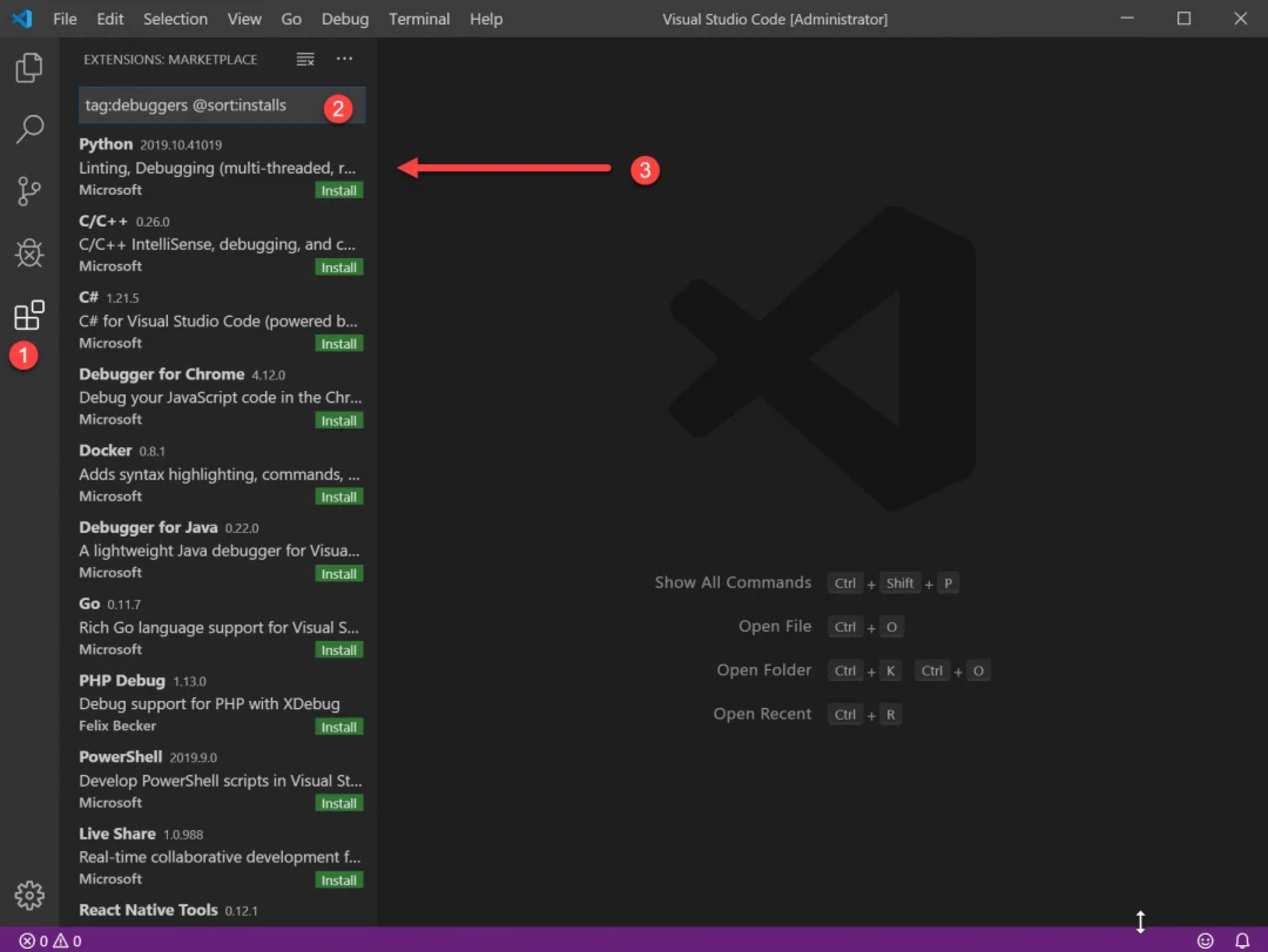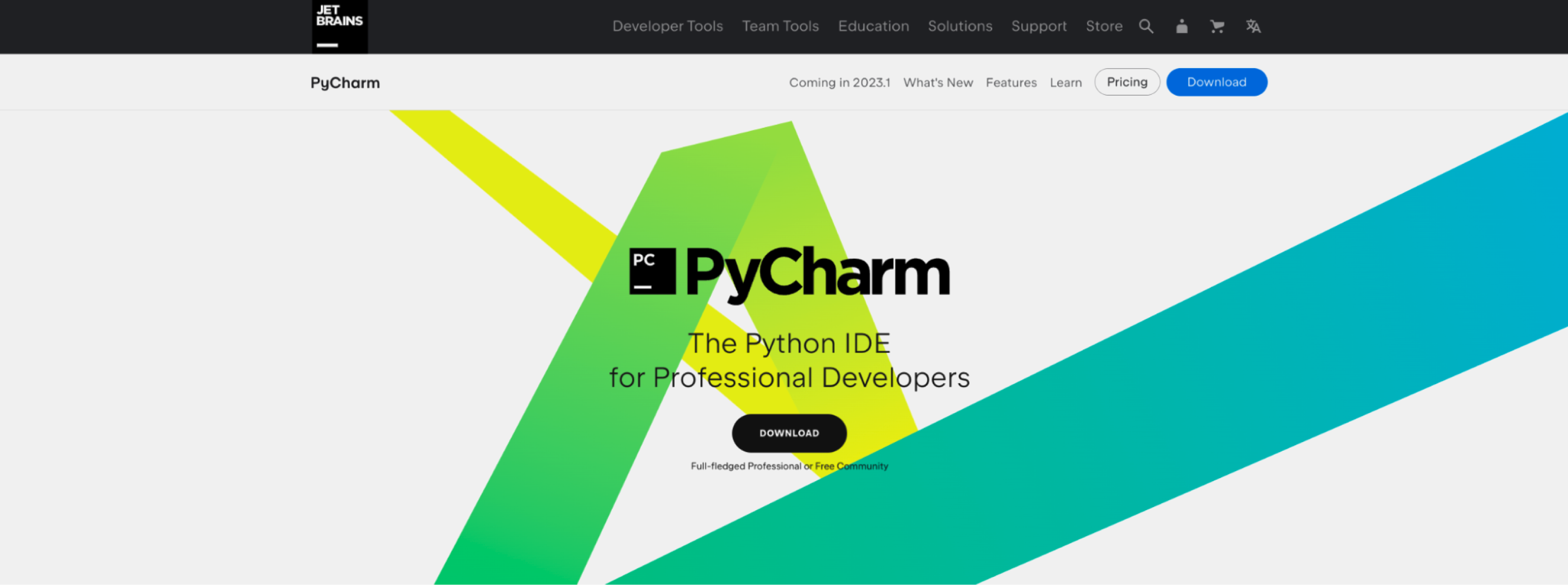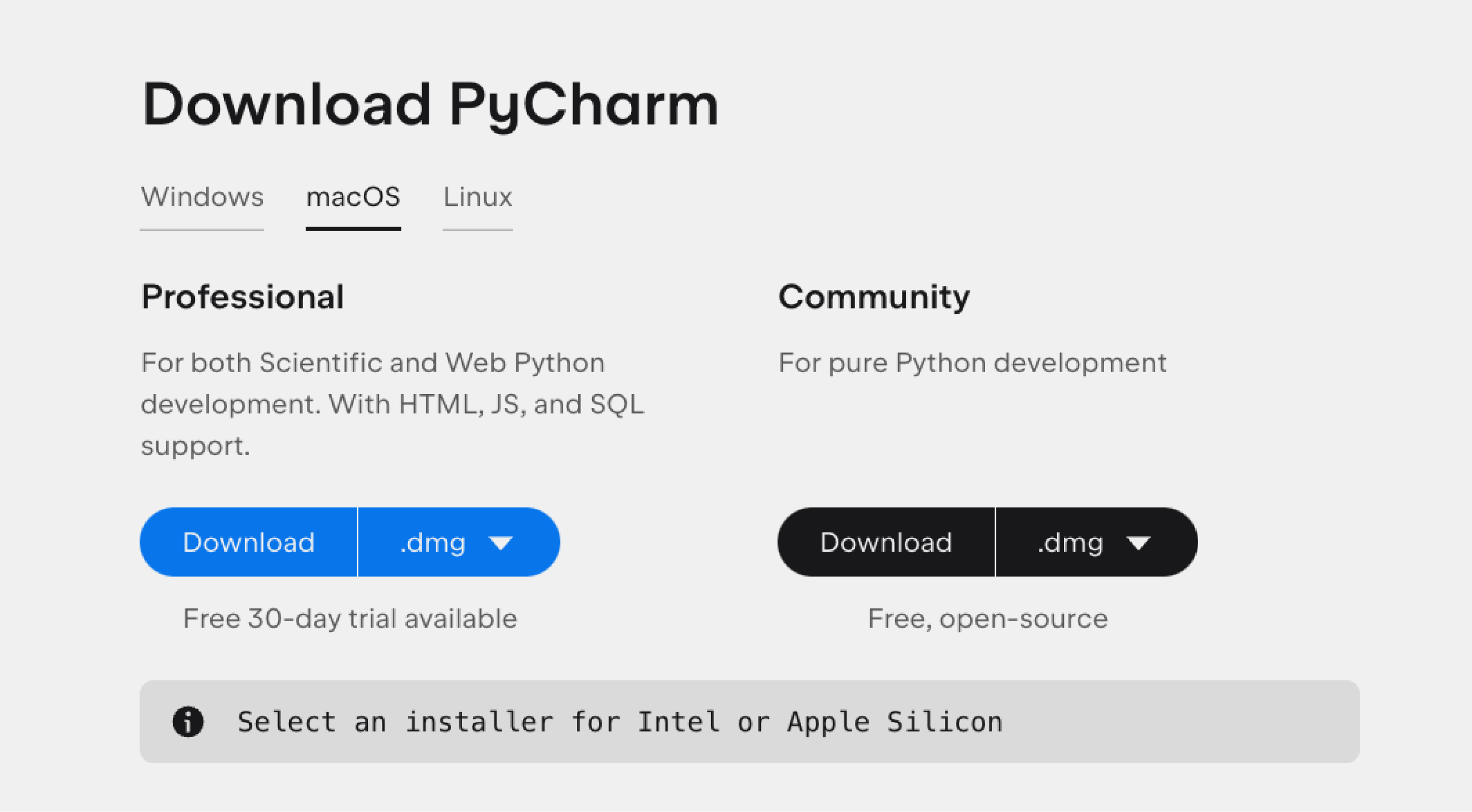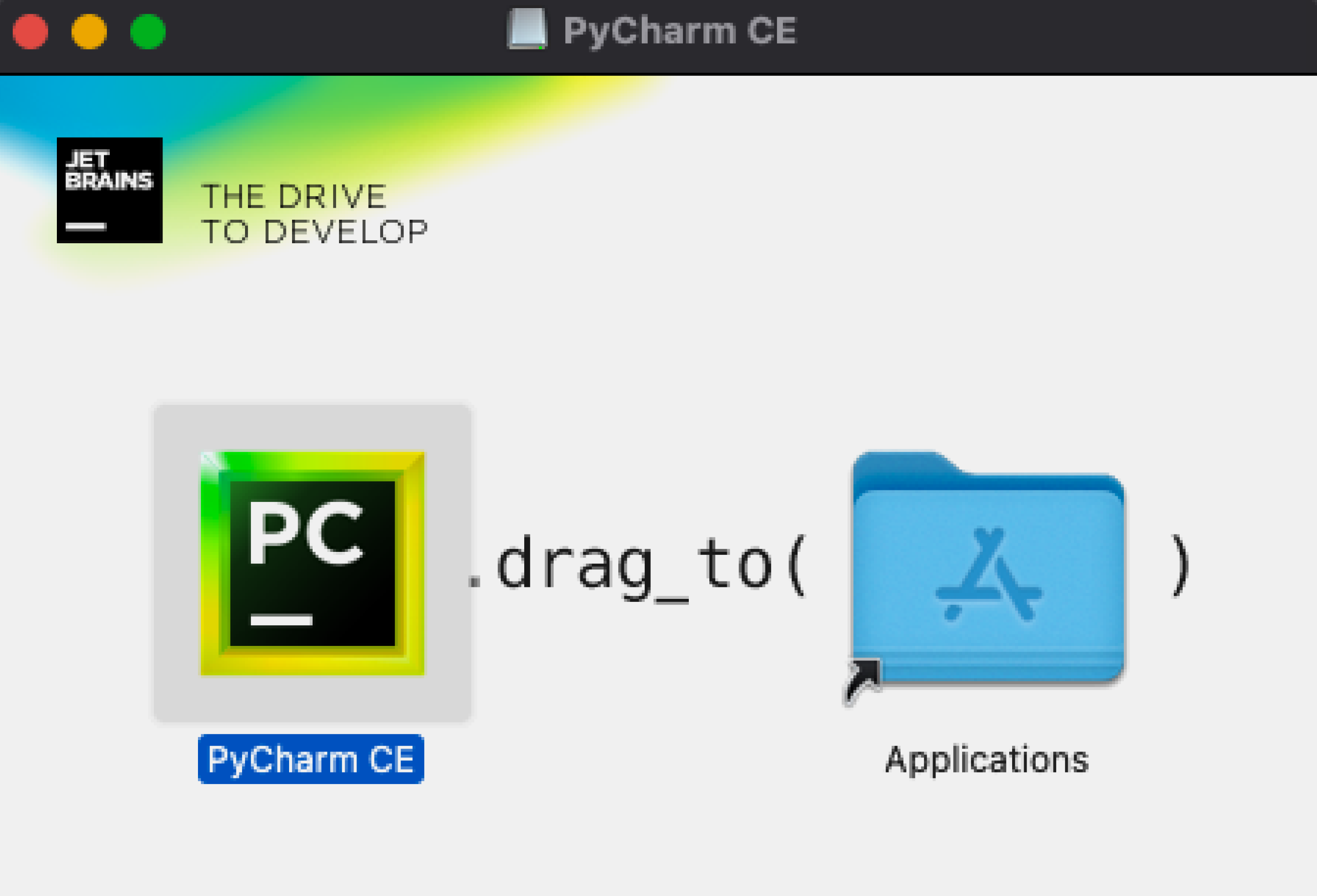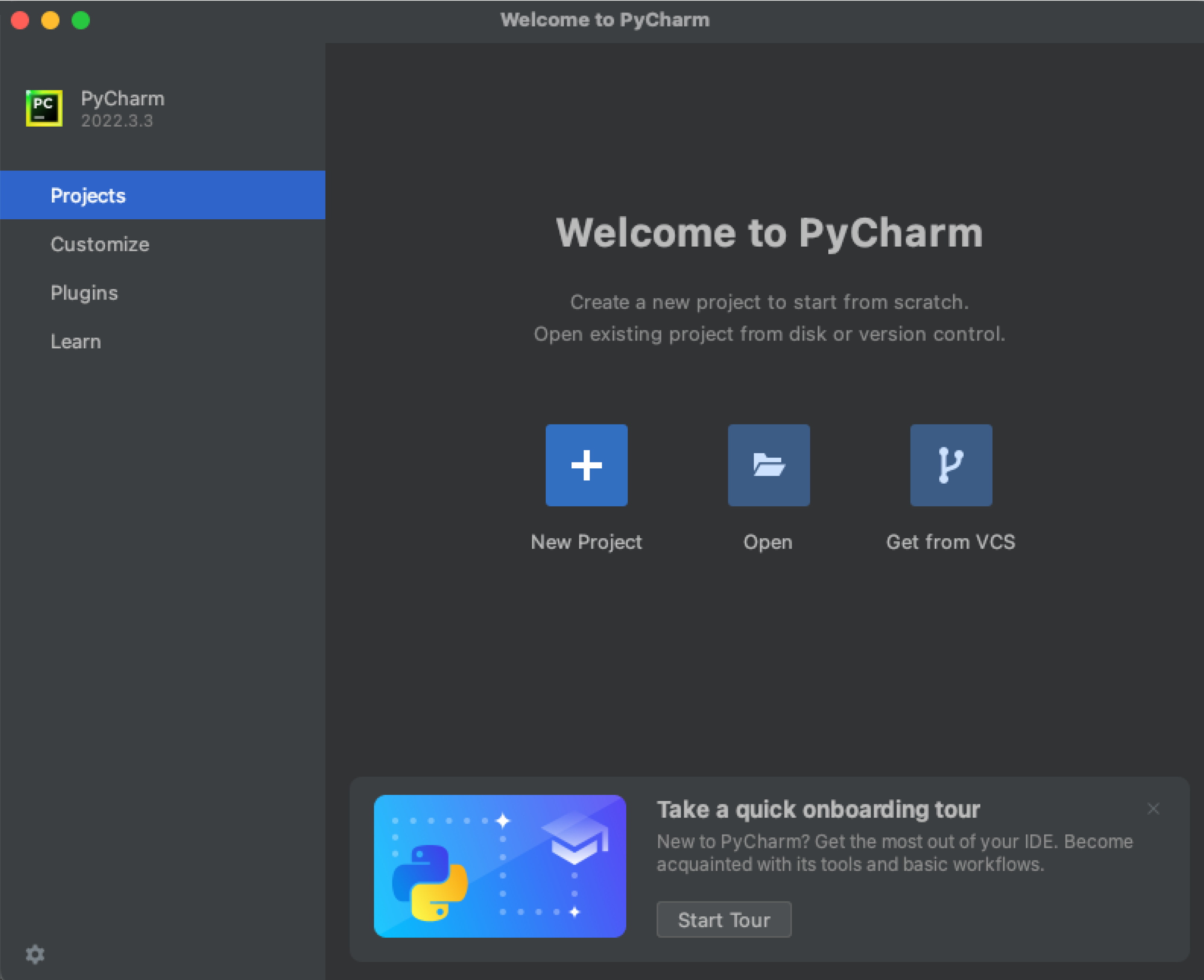Львиную долю своего рабочего времени программисты проводят в редакторах кода. В такой ситуации комфортность и удобство рабочей среды трудно переоценить. Конечно, писать код можно и в простейшем текстовом редакторе и сохранять в .html, но с продвинутым редактором это не сравнится. Особенно если редактор ориентирован на конкретный язык. Так как питон был и остается основным языком, используемым в Data Science, и именно ему мы уделяем особое внимание на наших курсах, делимся с вами переводом статьи, автор которой пишет о знакомых ему редакторах и о том, что он считает привлекательным в них.
Примечание автора: каждый упомянутый в этой статье редактор хорош по-своему. Список — это только краткое руководство, основанное на моем личном опыте. Одни редакторы могут нравиться вам больше других. В конце концов, выбор редактора или среды разработки за вами. Нет неправильного или правильного выбора.
1. Python IDLE
IDLE — редактор, поставляемый вместе с Python. Это базовый, упрощенный режим программирования на Python. Тем не менее, IDLE хороший редактор для начала программирования и понимания основ языка. В нем есть оболочка Python — интерактивный интерпретатор. Его возможности обширны: автозавершение кода, подсветка синтаксиса, подбор отступа и базовый встроенный отладчик.
Плюсы:
- Легкий.
- Подходит для начинающих.
Минусы:
- Не подходит сложным проектам.
- Не хватает продвинутых функций.
2. Sublime Text
Sublime Text — свободное программное обеспечение с широкой поддержкой сообщества. Редактор работает с несколькими языками программирования. В большинстве случаев можно использовать незарегистрированный Sublime Text, но время от времени вы будете получать всплывающее окно с просьбой зарегистрировать продукт и приобрести лицензию. Sublime Text тонко настраивается и дополняется пакетами для отладки, автозавершения кода, линтинга и т.д.
Плюсы:
- Простой и по большей части бесплатный.
- Тонко настраивается.
- Компактный и эффективный.
Минусы:
- Для удобства требует дополнительных пакетов.
3. Visual Studio Code
Visual Studio Code — бесплатный редактор кода от Microsoft для Windows, Linux и MacOS. Его возможности — отладка, подсветка синтаксиса, интеллектуальное завершение кода, предопределённые фрагменты кода, рефакторинг и интеграция с Git. Поддерживаются различные языки программирования. Для начала работы с Python может понадобиться несколько дополнительных пакетов, но установить их довольно просто. Редактор постоянно обновляется. Visual Studio Code — один из лучших редакторов не только для Python, но и для других языков программирования. Я часто пользуюсь VSC и очень рекомендую его.
Плюсы:
- Это фантастическая платформа с непрерывными обновлениями.
- Потребляет немного памяти по сравнению с другими громоздкими инструментами разработки.
- Имеет встроенный терминал и прост в использовании.
Минусы:
- Иногда терминал работает не так, как хотелось бы.
4. Jupyter Notebook
Jupyter Notebook — это веб-приложение с открытым исходным кодом, позволяющее создавать документы с выполняемым интерактивно кодом, уравнениями, визуализациями, простым текстом. Конечно, такими документами просто поделиться. Jupyter Notebook используется для очистки и преобразования данных, численного и статистического моделирования, визуализации данных, машинного обучение и многого другого. Этот редактор — хороший вариант для начала работы с наукой о данных и машинным обучением. Файлами можно поделиться с кем угодно, они помогают эффективнее работать с кодом. Я настоятельно рекомендую Jupyter Notebook, поскольку можно работать с каждым блоком кода отдельно. Также есть возможность использовать разметку. Среда Jupyter Notebook широко используется во многих успешных компаниях.
Плюсы:
- Лучшая платформа для начала работы с наукой о данных.
- Легко делиться файлами и визуализациями.
- Разметка и другие дополнительные функции.
Минусы:
- Нет мощных функций из некоторых IDE.
5. PyСharm
PyCharm — это интегрированная среда разработки специально для Python. Разработана чешской [прим. перев. — автор ориентируется на расположение головного офиса] компанией JetBrains. Редактор разработан специально для Python, так что имеет широкий набор возможностей, таких как автозавершение и инспекции кода, подсветка ошибок, исправления, отладка, система контроля версий и рефакторинг. IDE доступна на Microsoft Windows, Linux и MacOS. Есть бесплатная и платная профессиональная версии. Профессиональная IDE имеет несколько дополнительных функций, но бесплатной версии достаточно для большинства задач. Я настоятельно рекомендую PyCharm, если у вас есть как минимум 8 Гб оперативной памяти.
Плюсы IDE:
- Имеет важные встроенные функции.
- Разработана профессионалами специально для Python.
- Поддерживает виртуальные среды Anaconda.
Минусы:
- Основная проблема PyCharm: если у вас недорогой ПК или ноутбук и в нем нет 8 Гб оперативной памяти, то IDE немного притормаживает и работает довольно медленно.
6. Thonny
IDE Thonny предустановлена на системы Linux и системы на ее основе. Мой опыт работы с этим редактором в основном связан с Raspberry Pi. Это отличная, простая среда разработки для начинающих. Thonny хорошо подходит Raspberry Pi. Некоторые возможности: подсветка синтаксических ошибок, отладчик, автозавершение кода, пошаговое вычисление выражений.
Плюсы:
- Интерактивная среда.
- Подходит для начинающих.
- Может использоваться для проектов Raspberry Pi.
Минусы:
- Редактор склонен к проблемам.
- Имеет не очень много возможностей.
7. Spyder
Spyder — это мощная научная интегрированная среда программирования, написанная на Python, для Python. Она разработана учеными, инженерами и аналитиками данных для них самих. Spyder обладает уникальным сочетанием возможностей. Продвинутое редактирование, анализ, отладка и профилирование сочетается с возможностями исследования данных, интерактивного выполнения, глубокой инспекции кода и красивой визуализацией. Установить Spyder просто: скачайте его как часть дистрибутива Anaconda. Разработчики рекомендуют последнюю 64-битную версию Python 3, если у вас нет особых требований.
Плюсы:
- Бесплатный редактор, поставляется с Anaconda.
- Хорошее рабочее окружение для просмотра интерпретаций и кодирования в два окна.
- Широкий выбор опций исключительно для Python.
Минусы:
- Немного старый интерфейс.
8. Atom
Эта IDE похожа на текстовый редактор Sublime. Она очень настраиваемая и поддерживает многие необходимые пакеты. У меня меньше опыта работы с этим редактором, поэтому я рекомендую скорее Sublime Text, чем Atom. Но перечислю некоторые часто используемые пакеты Atom для разработки на Python: autocomplete-python, linter-flake8, python-debugger.
Плюсы:
- Работать с Atom легко.
- Поддерживает Python после дополнительных установок.
Минусы:
- Требуется дополнительный плагин для Python.
- Больше подходит для работы с git.
9. VIM
Vim — это текстовый редактор, предустановленный в системах MacOS и UNIX. Большинство экспертов любят vim за развитые вычислительные возможности и легкую, компактную среду разработки. Он не рекомендуется начинающим, так как изучать его трудно. Можно добавить плагины подсветки синтаксиса, автозавершения кода, отладки, рефакторинга и другие к Vim и использовать его как Python IDE. [Прим. перев. На скриншоте GVim — версия Vim с графическим интерфейсом].
Плюсы:
- Легкий.
- Эффективный.
- Производительный.
Минусы:
- Нужно посвятить время изучению редактора, у него крутая кривая обучения.
10. Notepad++
Notepad++ — это редактор текста и исходного кода, работающий на Microsoft Windows. Поддерживается редактирование с вкладками, что позволяет работать с несколькими открытыми файлами в одном окне. Название проекта происходит от оператора инкремента языка С. Notepad++ распространяется как свободное программное обеспечение. Редактор поддерживает множество языков программирования и может быть полезным. На мой взгляд, есть и лучшие варианты. Кроме того, нужно установить дополнительные пакеты, чтобы сделать редактор функциональным для программирования на Python.
Плюсы:
- Заменяет блокнот.
- Может использоваться для нескольких языков программирования, включая Python.
Минусы:
- Требуется дополнительная настройка и установки плагинов, чтобы работать с Python.
- Не в топе рекомендаций: есть много вариантов получше.
11. Онлайн редакторы
На Programiz, tutorials point, w3schools и некоторых других сайтах есть редакторы с удивительными возможностями.
Плюсы:
- Никаких дополнительных установок и настроек.
- Простой код запускается без особых хлопот.
Минусы:
- Не такие мощные, как IDE.
Это был длинный список. Я охватил почти все редакторы из моего опыта работы. Самое смешное: есть вероятность, что я многое упустил. Есть множество настраиваемых, удобных пользователям редакторов. Также сегодня существует множество облачных IDE именно в онлайне. GitHub работает над Codespaces — облачной версией VSCode. И Vim настраивается так гибко, что может иметь множество других плюсов и минусов.
Расскажите, в каком редакторе для Python вы пишете код и почему?
Узнайте больше здесь.
Получить востребованную профессию с нуля или Level Up по навыкам и зарплате можно, пройдя онлайн-курсы SkillFactory:
- Курс «Python для веб-разработки»
- Профессия Веб-разработчик
- Обучение профессии Data Science с нуля
- Онлайн-буткемп по Data Science
- Онлайн-буткемп по Data Analytics
- Профессия аналитика с любым стартовым уровнем
Только зарегистрированные пользователи могут участвовать в опросе. Войдите, пожалуйста.
А какой из перечисленных редакторов вы считаете самым удобным для Python?
24.25%
Visual Studio Code
233
6.56%
Jupyter Notebook
63
4.27%
Свой вариант (напишу в комментариях)
41
Проголосовал 961 пользователь.
Воздержались 215 пользователей.
#статьи
-
0
Python — самый популярный язык программирования, на котором разрабатывают ИИ, игры и сложные системы. Разбираемся с его установкой.
Иллюстрация: Skillbox Media
Любитель научной фантастики и технологического прогресса. Хорошо сочетает в себе заумного технаря и утончённого гуманитария. Пишет про IT и радуется этому.
Python — это высокоуровневый язык программирования общего назначения с минималистичным и простым в освоении синтаксисом. Он был создан под влиянием языка ABC, который изначально задумывался как обучающий и над которым ранее работал автор Python Гвидо ван Россум.
К сожалению, не все ОС содержат Python по умолчанию. В таких случаях, чтобы начать программировать на языке, его придётся установить. В этой статье мы расскажем, как это сделать.
Гайд по установке Python:
- Какую версию выбрать
- Как установить
- Как начать работать
- Как подключить к VS Code
Вообще, для решения простых задач или знакомства с языком хватит и онлайн-интерпретатора. Это сервис, который позволяет писать и запускать код прямо в браузере, ничего не скачивая. Самые популярные онлайн-интерпретаторы — Replit, Programiz и Online Python.
Скриншот: Skillbox Media
Скриншот: Skillbox Media
Скриншот: Skillbox Media
Это хороший инструмент, но только для написания простых программ. Там сложно тестировать приложения, полноценно работать с файлами и использовать продвинутые возможности языка.
Для полноценной разработки всё-таки нужно будет установить Python на компьютер. Но, поверьте, оно того стоит: вы сможете легко подключать сторонние библиотеки, использовать утилиты и создавать сложные проекты.
Выбор версии языка — тоже важный этап. Очевидно, что в новых версиях больше интересных фишек и, как правило, меньше багов — поэтому для собственных проектов лучше скачивать самый свежий дистрибутив. На момент написания статьи это Python 3.11.2.
Однако для поддержки старых проектов, которые не могут переехать на Python 3, придётся скачивать Python 2 и разбираться в различиях версий. Поэтому даже в 2023 году в вакансиях среди требований можно найти «уверенное знание Python 2.7».
В состав базовой версии Python входят следующие компоненты:
- IDLE — простая среда разработки Python-программ;
- документация — инструкция по использованию Python;
- стандартная библиотека — набор функций, которые упрощают работу с числами, файлами, API сторонних сервисов и так далее;
- пакетный менеджер PIP — утилита для скачивания и установки библиотек, фреймворков и других пакетов, расширяющих функциональность Python;
- стандартный набор тестов — чтобы проверять надёжность программы;
- Python Launcher — приложение для запуска программ с расширением .py.
Этого набора вполне хватит, чтобы начать изучение языка и писать простые программы.
Перед установкой убедитесь, что ваш компьютер удовлетворяет системным требованиям:
- 64- или 32-разрядный процессор на архитектуре Intel или AMD;
- 2 ГБ оперативной памяти, желательно 4 ГБ;
- 5 ГБ свободного места в памяти компьютера;
- версия операционной системы: не ниже Windows 7, macOS X 10.11, Red Hat Enterprise Linux 6/7.
Дистрибутивы Python есть для всех популярных операционных систем, они перечислены на официальном сайте python.org. По большому счёту, не так важно, какую конкретно версию Python вы скачаете, — главное, чтобы её номер начинался с цифры 3.
Скачайте установочный файл, нажав на жёлтую кнопку Download Python, и запустите его.
Выберите путь установки и поставьте обе галочки: во втором пункте мы указываем, что нужно добавить Python в переменную окружения PATH — это позволит вызывать его из любой директории. Затем выбираем «Установка для всех пользователей» (Install for all users), нажимаем Install Now и разрешаем приложению вносить изменения:
Когда всё установится, вы увидите окно завершения инсталляции:
Теперь проверим, что Python действительно установлен. Для этого откроем окно «Выполнить» сочетанием клавиш Win + R и введём cmd:
Откроется командная строка. Введите в ней команду py или python, чтобы запустить интерпретатор. На экране появится примерно такое сообщение:
Microsoft Windows [Version 10.0.19043.1889] (c) Корпорация Майкрософт (Microsoft Corporation). Все права защищены. C:\Users\User>py Python 3.11.2 (tags/v3.11.2:9c7b4bd, Feb 2 2023, 18:38:48) [MSC v.1932 64 bit (AMD64)] on win 32 Type "help", "copyright", "credits" or "license" for more information. >>>
Оно означает, что Python установлен на ваш компьютер и работает.
Если у вас более ранняя версия Windows, процесс установки Python ничем не отличается, кроме того, что некоторые версии языка не поддерживаются на старых операционных системах. Узнать, подходит ли версия Python вашей ОС, можно в примечаниях на странице скачивания:
Скриншот: Skillbox Media
Python входит в состав большинства дистрибутивов Linux. Чтобы это проверить, введите в терминале следующую команду:
$ python3 --version
В окне должен появиться номер версии языка. Если этого не произошло, нужно установить Python с помощью пакетного менеджера.
В Ubuntu 16.10 это делается так:
$ sudo apt-get update
$ sudo apt-get install python3.6
Утилита попросит вас ввести пароль и после ввода начнёт установку.
Однако, если вы хотите поставить более свежую версию Python, для установки нужно использовать репозиторий deadsnakes PPA:
$ sudo apt-get install software-properties-common
$ sudo add-apt-repository ppa:deadsnakes/ppa
$ sudo apt-get update
$ sudo apt-get install python3.8
В Fedora Linux процесс установки похожий, но используется другая команда:
$ sudo dnf install python3.9
Ещё можно самостоятельно собрать Python из исходников, которые лежат на сайте Python. Но это очень сложный и мучительный процесс, поэтому останавливаться на нём мы не будем.
С давних времён MacBook и iMac выпускались с предустановленным Python 2.7. Правда, начиная с версии 12.3 разработчики «яблочной» ОС отказались от этой традиции.
Чтобы проверить, установлен ли Python, откройте командную строку и введите следующую команду:
python --version
Скриншот: Skillbox Media
В любом случае лучше установить последнюю версию Python — найти её можно на официальном сайте.
Скриншот: Python Software Foundation / Skillbox Media
Нажмите жёлтую кнопку Download Python 3.11.2, и пакет начнёт скачиваться:
Когда загрузка завершится, откройте его:
Согласитесь со всеми пунктами и переходите к установке. Вас попросят ввести пароль, а после — начнётся установка, по окончании которой вы увидите такое окно:
Нажмите Close и откройте терминал, чтобы проверить версию Python:
python --version
Должно быть выведено сообщение Python 3.11.2.
Дата-сайентисты используют свои библиотеки для работы — например, NumPy и Pandas. Их можно устанавливать по отдельности, а можно скачать готовую сборку со всеми библиотеками.
Самый популярный способ — использовать дистрибутив Anaconda. Он бесплатный и легко устанавливаемый, а также доступен для всех операционных систем. Мы покажем, как установить его на macOS.
Нажмите на кнопку Download, чтобы начать скачивание:
Скриншот: Anaconda Inc. / Skillbox Media
Затем откройте установщик, согласитесь со всеми пунктами и выберите место для установки.
Скриншот: Skillbox Media
Чтобы убедиться, что Python установлен, откройте консоль и введите команду python3 — должен запуститься интерпретатор Python, в котором можно писать код. Выглядит это примерно так:
Скриншот: Skillbox Media
Теперь, чтобы использовать одну из библиотек для data science, нужно всего лишь импортировать её в Python-файле:
import numpy
А чтобы проверить, работает ли библиотека, достаточно запустить файл, в котором вы её подключили. Если библиотека не подключилась, то интерпретатор выдаст сообщение об ошибке.
После того как мы установили Python, пора написать пару строк кода. Вы можете использовать любую IDE (в том числе IDLE), редактор кода или даже «Блокнот».
Создадим файл program.py на рабочем столе. В нём мы вызовем всего одну функцию, которая выведет на экран текстовое сообщение:
print("Привет, мир!")
Запустим программу командой py или python в командной строке, прописав полный путь до файла program.py. Например, если он лежит на рабочем столе, запустить его можно так:
Microsoft Windows [Version 10.0.19043.1889] (c) Корпорация Майкрософт (Microsoft Corporation). Все права защищены. C:\Users\User>py C:\Users\User\Desktop\program.py Привет, мир!
Мы передали код интерпретатору, который обработал его и вывел сообщение на экран. Всё получилось!
VS Code — это удобный редактор кода, который поддерживает десятки языков программирования и плагинов. По популярности VS Code сильно опережает аналоги, поэтому будет полезно разобраться, как установить Python туда.
Сначала нужно найти плагин для языка. Откройте вкладку Extensions («Расширения») и введите в поиске следующую строку:
tag:debuggers @sort:installs
В появившемся списке найдите Python и нажмите Install.
Теперь нужно включить подсветку кода. Для этого установите плагин Magic Python — найти его можно в том же поиске, введя команду ext: py3. Чтобы всё заработало, перезапустите VS Code и создайте файл с расширением .py. Когда редактор спросит, на каком языке вы собираетесь программировать, — выберите Python. Готово!
Хоть VS Code является самым популярным редактором кода, многие программисты предпочитают специализированные IDE, заточенные именно под разработку на Python. Абсолютный фаворит здесь — PyCharm, в состав которой уже входит Python.
Чтобы установить PyCharm, зайдите на сайт JetBrains и нажмите кнопку Download:
Вам предложат выбрать операционную систему и версию среды разработки: Professional и Community. Community — это бесплатная версия, в которой отсутствует поддержка некоторых функций и фреймворков, например Django. Но на первых порах её вполне хватит, поэтому выбираем её:
Дальше начнётся загрузка файла. Ждём, а затем открываем его:
Перетаскиваем в папку Applications — готово.
PyCharm установлена, можно создавать проекты и начинать программировать.
Вместо компилятора/интерпретатора CPython иногда используют альтернативные, написанные на других языках и лучше стыкующиеся с другими технологиями. Например, Jython и виртуальную машину JVM (для платформы Java). Или IronPython, написанный полностью на C# и предназначенный для .NET.

Жизнь можно сделать лучше!
Освойте востребованную профессию, зарабатывайте больше и получайте от работы удовольствие. А мы поможем с трудоустройством и важными для работодателей навыками.
Посмотреть курсы
Python
Время чтения статьи
~3 минуты

Рассказываем, как настроить рабочее окружение для работы в Python в подсистеме WSL — Windows Subsystem for Linux.
Что такое подсистема WSL и зачем она нужна
Windows Subsystem for Linux WSL позволяет разработчикам запускать среду GNU/Linux с большинством программ командной строки, служебных сервисов и приложений непосредственно в Windows без каких-либо изменений. Также WSL избавляет от необходимости использовать традиционную виртуальную машину.
Для веб-разработки на Windows Хекслет советует устанавливать и работать c Python внутри WSL. Наши курсы, а также множество гайдов и инструкций, написаны для пользователей UNIX-систем и рассчитаны на работу в этих системах
Главное, что нужно помнить при работе с WSL: вы работаете с двумя разными файловыми системами. Первая — это ваша основная Windows-система, вторая — Linux-система, которая находится внутри WSL. Вам нужно особенно обращать внимание, куда устанавливаются пакеты и приложения, где хранятся файлы. Например, вы можете случайно установить одну версию пакета в Windows, и совершенно другую — в WSL. Другой пример — обновление версии в Windows никак не повлияет на обновление версии в WSL и наоборот.
Кроме того, вы можете редактировать файлы Windows в WSL, они будут храниться по пути /mnt/<имя-диска>. Например, содержимое вашего диска C будет доступно по пути /mnt/c/.
Изучите Python на Хекслете
Пройдите нашу профессию «Python-разработчик», чтобы поменять свою жизнь и стать бэкенд-программистом.
Настройка редактора
Для работы мы будем использовать бесплатный редактор VS Code. Если вы его пока не используете, то скачать его можно просто с официального сайта. Затем установите расширение для работы с WSL. После этого все действия мы будем выполнять из WSL. Кроме того, нужно поставить себе менеджер пакетов Poetry, это можно сделать по инструкции с сайта.
Запустите WSL-систему, после чего создайте ваш проект в терминале. Если вы используете Ubuntu, то скорее всего в ней уже есть предустановленный интерпретатор Python.
Откройте настройки VS Code через CTRL+SHIFT+P или CMD+SHIFT+P, найдите настройку Python: Default Interpreter Path и укажите путь для интерпретатора "${workspaceFolder}/.venv/bin/python”.
Так вы подскажете IDE, что нужно использовать интерпретатор, а также все пакеты, которые установлены в виртуальном окружении.
Создание проекта
Теперь можно инициализировать новый poetry-проект:
mkdir project
cd project/
poetry init # отвечаем на вопросы генерации проекта
Для дальнейшей работы нужно открыть проект:
code .
В конце важно убедиться, что в левом нижнем углу отмечено вашей IDE, что все процессы теперь ведутся в WSL. Это позволит вам спокойно заниматься разработкой на Python и не переживать, что в дальнейшем с этим могут быть какие-то проблемы.
Читайте также:
Программирование на Python: особенности обучения, перспективы, ситуация на рынке труда
Рассказываем про интегрированные среды разработки и редакторы кода, помогаем выбрать подходящий инструмент
Если у вас на компьютере установлен язык программирования (компилятор или интерпретатор), можно писать код даже в Блокноте, а затем исполнять его через консоль. Но это неудобно. Разработчики пользуются редакторами кода или IDE — интегрированными средами разработки. Так называется комплекс программных средств для кодинга: в них можно писать, редактировать, исполнять и отлаживать код.
Мы поговорим о таких средствах для Python. Это популярный язык программирования, который применяется во множестве отраслей: от веба до прикладной математики. Поэтому инструменты многочисленны и разнообразны.
Узнать о нем больше можно в нашей статье Кому и для чего нужен Python?
IDE и редактор кода для Python: в чем разница
Итак, существует два вида ПО для кодинга: IDE и редактор кода. Они похожи с первого взгляда, но сильно различаются возможностями.
- Редактор кода — это простая легковесная программа, которая похожа на текстовый редактор, только больше адаптированная под написание кода. Она сохраняет проекты в нужном расширении, подсвечивает синтаксис и автоматически проверяет отступы в коде.
- IDE — более масштабный инструмент, программный комплекс. Помимо редактора в нем есть собственная консоль, инструменты для запуска, тестирования и отладки кода. Через IDE можно создавать крупные проекты, подключать систему контроля версий (Git). Некоторые IDE позволяют устанавливать внутри себя новые фреймворки и библиотеки, не заходя в терминал системы.
Пройдите тест и узнайте, какой вы аналитик данных и какие перспективы вас ждут. Ссылка в конце статьи.
Чем редактор кода и IDE отличается от текстового редактора
Редактор кода — это или самостоятельная программа, или часть IDE. Он выглядит как окно, где можно набрать текст, но более адаптирован под код.
Подсветка синтаксиса. Это означает, что, например, служебные слова будут одного цвета, комментарии — другого, классы будут выделяться другим начертанием и так далее. Это помогает быстрее ориентироваться в коде и находить нужные места. Более того, большинство существующих инструментов используются для нескольких языков программирования, поэтому знают синтаксис не только Python. При создании файла можно выбрать, на какой язык будет ориентироваться подсветка. Также программа может понять это самостоятельно по расширению файла.
Форматирование и установка отступов. Отступы используются практически во всех языках программирования, но в Python они обязательны и являются частью синтаксиса. Редакторы обычно умеют поддерживать и ставить нужные отступы автоматически. Но это только малая часть. Хорошие IDE и редакторы поддерживают более масштабное автоформатирование. например, во многих редакторах есть спеллчекеры — они показывают, если что-то написано неправильно, и обращают внимание пользователя на ошибку. Также есть инструменты, которые автоматически дополняют команды и функции из кода.
Возможность запуска кода. Изначально запуск кода был прерогативой IDE, но в некоторых редакторах есть возможность запуска написанного кода в консоли непосредственно из него. Не нужно выходить из редактора и открывать терминал, все запустится автоматически нажатием соответствующей кнопки в редакторе.
Создание, редактирование и сохранение файлов. Большинство редакторов и практически все IDE могут показывать структуру файлов в папке. Обычно это нужно для проектов, которые включают больше одного файла. Прямо внутри среды можно переключаться между файлами, создавать новые в папках и подпапках, сохранять изменения. Более того, многие приложения поддерживают системы контроля версий вроде Git и дают возможность делать коммиты прямо из среды, причем это умеют не только IDE, но и некоторые редакторы.
Отладка. Это процесс нахождения и исправления ошибок. Чтобы это можно было сделать быстрее, существуют расширенные возможности: пошаговое выполнение кода, остановка исполнения в определенной точке, просмотр содержимого переменных в любой момент времени и многое другое. Все это входит в функционал инструментов отладки.
Кастомизация. Любую IDE и почти любой редактор можно настроить под себя. Это не только цветовая гамма и размеры шрифта, но и расположение окон и кода, панели под рукой, горячие клавиши и многое другое. Некоторые инструменты поддерживают дополнения — сторонние расширения, дополняющие функциональность. Их можно установить в IDE или даже в редактор. Например, браузерные расширения или возможность по-новому редактировать код или дополнять слова.
Что содержится в IDE для написания программ на «Питоне»
В редакторах есть все инструменты для начального уровня работы с кодом, и часто их бывает достаточно. Рассмотрим отдельные возможности, которые предоставляют IDE:
- визуальный редактор для быстрого создания проектов из блоков и отдельных файлов;
- полная синхронизация с системой контроля версий;
- интерактивная консоль;
- дополнительные инструменты для того или иного направления IT;
- множество возможностей для наглядной отладки, тестирования, анализа кода, а также решения различных задач;
- возможность установить фреймворк или библиотеку через интерфейс среды;
- возможность работать с несколькими языками программирования, в том числе одновременно.
Кому-то будет удобнее работать с простым и не занимающим много памяти редактором, а кому-то — с масштабной IDE со множеством дополнительных возможностей.
Популярные IDE для Python
PyCharm
Отличный вариант как для начинающих, так и для продвинутых программистов. У PyCharm понятный интерфейс, она изначально адаптирована под Python. Ее не придется долго донастраивать, чтобы код просто запустился, — можно установить Python IDE и сразу начать работать. Среда отлично поддерживает всевозможные дополнения и дает огромный простор действий. Но загружается и работает она все же медленнее, чем средний редактор.
PyCharm существует в платной коммерческой и бесплатной комьюнити-версии. Бесплатной хватает большинству начинающих программистов, а коммерческая нужна в основном компаниям и профессионалам, работающим с большими проектами.
Spyder
Это бесплатная опенсорсная IDE для Python с важным нюансом: она рассчитана на разработку в сфере Data Science. В ней есть много инструментов и оптимизаций для работы с данными, но для других задач она подходит не так хорошо. Например, Spyder «из коробки» включает пакетный менеджер Anaconda, который используется в анализе данных и машинном обучении. Он хорошо и быстро работает с библиотеками для математики и ML. Кроме того, за него не надо платить, а основные функции IDE в нем есть.
Минус в том, что это специализированный инструмент — разработчикам вне науки о данных и машинного обучения он может показаться недостаточно удобным.
Python IDLE
Эта среда по умолчанию поставляется с Python. Она написана на нем, имеет все возможности интегрированной среды разработки, проста и минималистична. С ней можно начать писать программы на «Питоне», но для дальнейшей работы, скорее всего, будет удобнее другой, более масштабный инструмент.
Интересный факт: как язык Python был назван в честь комик-группы «Монти Пайтон», так и IDLE назвали в честь одного из участников этой группы — Эрика Айдла.
Thonny
Еще один вариант для начинающих, простой, но функциональный. Эта IDE уже включает в себя нужную разработчику версию Python и не требует сложных дополнительных настроек. Ее называют Python IDE for beginners — это определение дали среде ее разработчики.
Для начинающих Thonny действительно подойдет: в ней легко разобраться, она бесплатная и понятная. Но для тех, кому нужна расширенная функциональность, ее будет недостаточно.
Мультиязычные IDE с поддержкой Python
Существует как минимум две IDE, изначально созданные для других языков, но поддерживающие в данный момент и Python. Такие IDE будут полезны тем, кто работает с несколькими языками одновременно.
Visual Studio
Мощная мультиязычная среда от Microsoft. Она гибко настраивается под задачи, включает инструменты для написания кода под множество платформ и направлений. VS поддерживает C/C++, Java, Python, JavaScript и TypeScript и пр. Ей пользуются для веба, для написания приложений под ПК и мобильные устройства, для создания программ под разные операционные системы. В ней есть все, что нужно любому разработчику, а дополнительные модули расширяют функциональность среды под конкретные задачи. В VS есть и инструменты для сборки интерфейсов, и отладка, и ПО для рефакторинга или дополнения слов.
Чтобы работать с Python в Visual Studio, понадобится расширение Python Tools for Visual Studio. Все расширения официальные и бесплатные, их можно скачать с сайта. Для различных конкретных задач существуют разные сборки VS. Есть и продвинутые платные версии среды, но для начинающих и любителей будет достаточно бесплатной Community-версии.
Eclipse
Изначально IDE использовалась для Java, но сейчас она позволяет работать и с Python — для этого понадобится установить расширение PyDev. По функциональности Eclipse сравнима с VS, но, в отличие от нее, опенсорсная и полностью бесплатная, разрабатывается при поддержке сообщества энтузиастов.
Обе среды очень масштабные. Они позволяют одновременно писать код на Python, создавать интерфейс, работать с SQL Server, создавать проекты на нескольких языках программирования и т.д., но у новичков могут вызвать затруднения. Большинство инструментов нужны или профессиональным разработчикам, или тем, кто пользуется не одним языком.
Редакторы кода для Python и других языков
Sublime Text
В теории это платный редактор, но на практике необходимость платить выражается только в баннере в интерфейсе — ПО работает и без оплаты. Sublime легкий, удобный и быстрый, подходит для большинства платформ, хорошо поддерживается сообществом. Для него есть множество пакетов, которые позволяют расширять и дополнять поддержку синтаксиса.
Но Sublime Text — только редактор. В отличие от других двух программ из списка, он не умеет запускать и отлаживать код. Это плата за легковесность и возможность быстро работать в любой ОС.
Visual Studio Code
Как и Visual Studio, редактор разработал Microsoft. Но его идея совсем другая — это небольшой и емкий инструмент. Для него существует множество плагинов, написанных разными разработчиками, он полностью бесплатный. Visual Studio Code можно настроить под любой язык — нужно скачать расширения, доступные в маркетплейсе внутри самого редактора.
VS Code не такой легкий, как Sublime Text. Он более функционален, в нем есть инструменты для запуска и отладки и интеграция с системой контроля версий. Но он весит больше и медленнее работает.
VS Code написан на фреймворке Electron. Это инструмент, который позволяет создавать приложения под разные ОС с помощью HTML, CSS и JavaScript. Это удобно, но из-за этого любое Electron-приложение, по сути, работает внутри специального браузера. Оно взаимодействует с системой напрямую, поэтому сильнее нагружает мощности компьютера, чем нативное (которое оптимизировано под конкретную ОС, поэтому может работать корректнее и быстрее).
Atom
Этот редактор кода создала компания GitHub. Он многофункциональный, с удобным интерфейсом и широкими возможностями для настройки под себя. Его хвалят за визуальную ориентированность: понятную структуру папок, множество тем и настроек интерфейса. Он мало весит, при этом в нем есть встроенный менеджер пакетов и много других фишек. Из минусов — разработчики отмечают, что Atom работает медленнее аналогов. Редактор бесплатный, его можно легко скачать из официального репозитория на GitHub.
GNU Emacs
Emacs — общее название для семейства расширяемых текстовых редакторов. Расширяемых — потому что для них можно скачать дополнения и плагины, способные превратить их в полноценные редакторы кода. Конкретно GNU Emacs — свободный и бесплатный редактор. Его разработал и поддерживает проект GNU. В нем множество функций и горячих клавиш, которые при необходимости можно изменять и дорабатывать. Расширения для Emacs есть в сети, но так как у GNU-версии открытый исходный код, разработчик при желании может написать дополнения самостоятельно. Интерфейс довольно простой, а сам редактор легкий, но при этом функций и возможностей в нем достаточно. Обычно его используют в Unix-системах, например Linux или macOS.
Vi / Vim
«Научиться выходить из Vim» — локальная шутка в среде разработчиков. И правда: этот бесплатный редактор, изначально текстовый, довольно сложен в освоении. Он тоже предназначен для Unix-систем, встроен в ОС Linux, и его всегда можно открыть через командную строку. Интерфейс у редактора консольный: в нем можно работать прямо из терминала. Команды для управления редактором — наборы горячих клавиш, которые нужно помнить, чтобы полноценно работать с Vim. Интересная особенность редактора — наличие нескольких режимов работы:
- режим управления через горячие клавиши;
- режим дописывания текста;
- режим выделения и вставки и так далее.
Всего режимов 12, и новичку бывает легко в них запутаться. У Vim высокий порог входа. Но опытные разработчики уверяют: если научиться пользоваться редактором, он окажется удобным, мощным и многофункциональным инструментом.
Notepad++
Редактор, который можно использовать для написания текста и кода на «Пайтон». Он очень простой: интерфейс похож на обычный «Блокнот», только функций больше. Например, Notepad++ «понимает» и графически выделяет синтаксис огромного количества языков программирования, даже редких. Он легкий, быстрый и бесплатный, к нему можно скачать и установить дополнения, которые покроют отсутствующие функции. Но Notepad++ менее функционален, чем редакторы, предназначенные специально для написания кода. Хотя это хороший инструмент, чтобы писать короткие скрипты, или при необходимости кодить за чужим компьютером без установки более сложного ПО.
Онлайн-редакторы
Если ничего устанавливать не хочется, можно воспользоваться многочисленными онлайн-редакторами кода. Они бывают мультиязычными, как Repl.it, и предназначенными специально для Python, например online-python. Такие программы открываются в браузере как обычный сайт, им не нужна установка. Можно просто открыть новую вкладку, зайти в аккаунт и начать писать код. Интерфейс у онлайн-редакторов обычно довольно понятный и похожий на десктопные редакторы. Конечно, для полноценной разработки такой способ вряд ли будет удобен, но для обучения или проверки идей с помощью кода подойдет отлично. Кстати, есть специальные онлайн-редакторы для обучения, например PythonTutor, умеющий визуализировать пошаговое выполнение кода.
На что ориентироваться при выборе
- Новичкам, которые впервые работают в редакторе кода, можно посоветовать редакторы VS Code либо Atom. Если вам не требуются отладка и запуск, зато важна скорость, неплохим вариантом будет Sublime Text.
- Людям, которые уже работали с IDE и хотят большего, советуем обратить внимание на специализированные инструменты для конкретных задач вроде Spyder. А если нужна универсальная IDE, оптимальный вариант — PyCharm.
- Разработчикам на нескольких языках, которые работают над большими проектами, может подойти VS или Eclipse. Но если хотите что-то попроще и побыстрее, подойдут редакторы Atom и VS Code. Они могут поддерживать ряд языков одновременно, а дополнительные инструменты обеспечивают запуск и отладку.
Коротко о главном
Где программировать на Python?
Вы можете программировать на Python на своем компьютере, используя специальные IDE или редакторы кода, а также на онлайн-платформах для разработки программ.
Что нужно для программирования на Python?
Для программирования на Python вам нужен компьютер, IDE или редактор кода, а также установленный Python-компилятор.
Где писать код на «Питоне»?
Вы можете писать код на Python в специальных IDE или редакторах кода, таких как PyCharm, Sublime Text, VS Code и других.
Какой IDE выбрать для Python?
Для Python можно использовать множество IDE, включая PyCharm, IDLE, Visual Studio Code, Eclipse, Atom и другие. Выбор зависит от ваших индивидуальных потребностей и предпочтений.
Можно ли программировать на Python онлайн?
Да, существуют онлайн-платформы для разработки программ на Python, такие как repl.it, trinket.io и другие.
Нужно ли платить за IDE для Python?
Не обязательно. Существует множество бесплатных IDE и редакторов кода на «Питоне», такие как IDLE, Visual Studio Code, PyCharm Community Edition и другие. Однако, платные версии IDE могут предоставлять более продвинутые функции и возможности.
Тест-симулятор по аналитике данных
IDE, или интегрированная среда разработки, — это программное обеспечение, которое предоставляет разработчикам комплексный набор инструментов для написания, тестирования, отладки и развертывания программ. IDE являются центральной частью рабочего процесса большинства программистов, поскольку они предоставляют все необходимое для эффективной работы с кодом в одном месте.
Важность IDE для разработки на Python обусловлена несколькими факторами:
- Продуктивность: IDE включают различные инструменты, такие как автозаполнение кода, указатели на ошибки в реальном времени, встроенные отладчики и системы контроля версий, которые значительно повышают производительность программиста.
- Особенности Python: Python имеет некоторые уникальные особенности, которые делают его немного отличным от других языков программирования. Некоторые IDE имеют специальные функции, которые улучшают работу с Python, включая поддержку динамической типизации, автоматическое форматирование в соответствии с PEP8 и интеграцию с популярными Python-библиотеками.
- Совместная работа и поддержка: Интегрированная среда разработки помогает упростить процесс совместной работы над проектами, поскольку она обеспечивает стандартизированную среду для разработки. Многие IDE имеют встроенную поддержку систем контроля версий, таких как Git, что позволяет разработчикам легко отслеживать и объединять изменения в коде.
- Обучение: Для новичков IDE может служить отличным инструментом для изучения Python, поскольку они предоставляют сразу все необходимое для начала работы. Кроме того, IDE может давать полезные советы и показывать типичные ошибки, что облегчает обучение.
Далее в статье мы рассмотрим несколько популярных IDE для Python, их особенности, а также преимущества и недостатки каждой из них.
PyCharm
PyCharm — это одна из самых популярных интегрированных сред разработки (IDE), специально созданных для Python. Его разработала компания JetBrains, известная разработкой других мощных IDE, таких как IntelliJ IDEA для Java и WebStorm для JavaScript. PyCharm был впервые представлен в 2010 году и с тех пор он используется разработчиками по всему миру.
Вот некоторые особенности PyCharm, которые делают его таким полезным для разработки на Python:
- Интеллектуальное автозаполнение: PyCharm имеет высоко развитую систему автозаполнения кода, которая включает понимание контекста кода, динамическую типизацию и автоматическое обнаружение потенциальных ошибок.
- Встроенная поддержка PEP8: PyCharm автоматически проверяет ваш код на соответствие стандартам форматирования кода PEP8 и визуализирует потенциальные нарушения.
- Интеграция с пакетами Python: PyCharm имеет глубокую интеграцию с большинством популярных библиотек и фреймворков Python, таких как Django, Flask, SQLAlchemy и многими другими.
- Встроенная отладка и тестирование: PyCharm обладает мощными инструментами для отладки кода и автоматизированного тестирования, что значительно облегчает отслеживание и исправление ошибок.
- Интеграция с системами контроля версий: PyCharm поддерживает встроенную интеграцию с Git, SVN, Mercurial и другими системами контроля версий.
PyCharm доступен в двух версиях: бесплатная версия Community Edition, которая имеет основной набор функций, достаточный для большинства разработчиков, и платная версия Professional Edition, которая содержит дополнительные функции, такие как поддержка веб-разработки, работы с базами данных и другие.
Visual Studio Code
Visual Studio Code (часто сокращается до VS Code) — это бесплатная открытая среда разработки от Microsoft. Хотя она не является специализированной IDE исключительно для Python, VS Code может использоваться для разработки на Python благодаря своим расширениям и гибкости. VS Code была представлена впервые в 2015 году и быстро стала популярной среди разработчиков благодаря своим быстрым обновлениям, активному сообществу и обширной поддержке расширений.
Вот несколько особенностей VS Code, которые делают его удобным для разработки на Python:
- Расширение Python: Расширение Python для VS Code, разработанное Microsoft, предоставляет множество функций для разработки на Python, включая интеллектуальное автозаполнение, линтинг, форматирование кода, отладку и поддержку Jupyter Notebook.
- Встроенная отладка: VS Code имеет встроенные инструменты для отладки кода, позволяющие устанавливать точки останова, просматривать переменные и контролировать выполнение вашего программного кода.
- Встроенная поддержка Git: VS Code включает поддержку Git «из коробки», позволяющую вам удобно создавать коммиты, выполнять push и pull обновлений, просматривать разницу между версиями без использования командной строки.
- Поддержка расширений: Одной из сильных сторон VS Code является поддержка расширений, которая позволяет вам настраивать среду разработки под свои нужды. Существует большое количество расширений для поддержки разных языков, библиотек, фреймворков, инструментов форматирования кода и других функций.
- Настройки и гибкость: VS Code очень настраиваема. Вы можете настраивать все, от темы и шрифтов до поведения редактора кода и интеграции с другими инструментами.
Хотя Visual Studio Code не является исключительно инструментом для разработки на Python, его гибкость и поддержка расширений делают его очень удобным для разработки на Python. Это особенно верно для разработчиков, которые работают с несколькими языками или технологиями, требующими такой гибкости.
Jupyter Notebook
Jupyter Notebook — это открытое средство разработки, популярное среди исследователей данных, преподавателей, студентов и программистов, работающих с данными. Впервые представленный в 2014 году, Jupyter Notebook является важным инструментом для интерактивного программирования, анализа данных, визуализации, создания моделей машинного обучения и многого другого. Он особенно популярен среди пользователей Python, но поддерживает множество других языков программирования.
Вот несколько ключевых особенностей Jupyter Notebook:
- Интерактивность: Jupyter Notebook позволяет выполнять код в интерактивных «ноутбуках», которые сочетают в себе код, текст, математические формулы, визуализации и многое другое. Это позволяет вам работать с кодом и данными в более визуальном и экспериментальном режиме.
- Поддержка Markdown и LaTeX: Jupyter Notebook поддерживает Markdown для форматирования текста и LaTeX для математических формул, что делает его идеальным для создания понятных и хорошо выглядящих документов, включающих код.
- Интеграция с Python и другими языками: Хотя Jupyter был создан главным образом для Python (имя «Jupyter» происходит от трех языков: Julia, Python и R), он также поддерживает множество других языков программирования. Вы можете использовать Jupyter Notebook с языками, такими как Julia, R, Ruby, Haskell и многими другими.
- Распределенные вычисления: С помощью инструментов, таких как Apache Spark, Jupyter может выполнять распределенные вычисления для обработки больших наборов данных.
- Поддержка библиотек: Jupyter интегрируется с многими популярными библиотеками Python, такими как NumPy, Pandas, Matplotlib, Scikit-Learn и многими другими, что позволяет вам работать с данными, выполнять сложные вычисления и создавать визуализации прямо в вашем браузере.
- Совместная работа и удаленная работа: Jupyter Notebook может быть настроен для удаленной работы и совместной работы, что делает его удобным инструментом для команды.
Jupyter Notebook — это мощный инструмент для разработки на Python, особенно в области науки о данных и других сферах, где важна визуализация данных и интерактивность. Он также может быть полезен для обучения Python и другим языкам программирования благодаря своей поддержке интерактивного программирования и смешанного контента.
Spyder
Spyder — это открытое интегрированное средство разработки (IDE), специально разработанное для языка программирования Python. Spyder был создан для ученых, инженеров и аналитиков данных, работающих с научными библиотеками Python, такими как NumPy, SciPy, Matplotlib, Pandas, IPython, SymPy и Cython.
IDE Spyder предлагает множество полезных функций для разработки на Python:
- Многофункциональный редактор: Spyder имеет многофункциональный редактор кода с подсветкой синтаксиса, автозаполнением кода, навигацией по коду и другими функциями, которые облегчают написание кода на Python.
- Интегрированная вычислительная среда: Spyder интегрируется с IPython, что позволяет использовать интерактивные блокноты IPython и другие инструменты IPython непосредственно в IDE.
- Полнофункциональный отладчик: Spyder имеет встроенный отладчик для поиска и исправления ошибок в коде Python.
- Инструменты визуализации: Spyder интегрируется с Matplotlib и другими библиотеками визуализации Python, что позволяет создавать графики и другие визуализации прямо в IDE.
- Просмотрщик переменных: Эта функция позволяет просматривать, просматривать и редактировать значения переменных, используемых в вашем коде.
- Поддержка плагинов: Spyder можно расширять с помощью плагинов, что позволяет добавлять новые функции и инструменты в IDE.
Spyder — отличный выбор для программистов Python, особенно для тех, кто работает в научной или аналитической сфере, благодаря его интеграции с научными библиотеками Python и другими особенностями.
Atom
Atom — это открытое интегрированное средство разработки (IDE), созданное GitHub. Это одна из наиболее гибких и настраиваемых IDE, доступных для программистов. Хотя Atom не является специфическим для Python, у него есть множество пакетов и дополнений, которые обеспечивают широкую поддержку разработки на Python.
Особенности Atom для разработки на Python:
- Гибкая настройка: Atom позволяет пользователям настраивать среду разработки по своим потребностям. Вы можете устанавливать дополнительные пакеты, создавать и изменять темы, изменять поведение редактора с помощью конфигурационного файла и многое другое.
- Поддержка пакетов: Atom имеет множество пакетов, специально созданных для разработки на Python. Это включает пакеты для автозаполнения, проверки синтаксиса, форматирования кода, выполнения кода Python и многое другое.
- Встроенный Git и GitHub: Atom был создан GitHub, поэтому он имеет встроенную поддержку Git и GitHub. Вы можете создавать коммиты, проверять статус своего репозитория, клонировать репозитории и многое другое прямо из IDE.
- Teletype: Teletype для Atom позволяет программистам работать над кодом в режиме реального времени, словно они находятся в одном редакторе.
- Интегрированная файловая система: Atom имеет встроенную файловую систему, которая позволяет легко просматривать, открывать и редактировать файлы и каталоги.
- Подсветка синтаксиса: Atom поддерживает подсветку синтаксиса для Python и многих других языков программирования.
В целом, Atom — это мощная и гибкая среда разработки, которая может быть настроена для соответствия любым потребностям разработки на Python.
Vim
Vim — это высокоэффективное текстовое средство редактирования с возможностью расширения. Хотя он не является специализированной IDE для Python, его можно настроить и расширить, чтобы обеспечить полноценную поддержку Python.
Особенности Vim для разработки на Python:
- Эффективность: Vim известен своей эффективностью. Он работает в текстовом режиме, что обеспечивает скорость и производительность.
- Расширяемость: Vim можно настроить и расширить с помощью скриптов и плагинов. Существуют плагины для автозаполнения, проверки синтаксиса, интеграции с Git и многое другое.
- Портативность: Vim доступен на множестве платформ, включая Linux, Windows и macOS. Это делает его идеальным выбором для программистов, работающих на разных системах.
Emacs
Emacs — это мощное средство разработки, которое часто описывают как «больше, чем текстовый редактор». По умолчанию Emacs не предоставляет специализированную поддержку Python, но его можно настроить и расширить для работы с Python.
Особенности Emacs для разработки на Python:
- Расширяемость: Emacs можно настроить и расширить с помощью его языка расширения Emacs Lisp. Существует множество пакетов, которые добавляют поддержку Python, включая автозаполнение, проверку синтаксиса, выполнение кода Python в Emacs и многое другое.
- Мощные инструменты: Emacs имеет встроенную поддержку Git, систему окон и буферов, REPL (Read-Eval-Print Loop) для многих языков программирования, включая Python, и множество других инструментов.
- Org-mode: Один из самых мощных инструментов Emacs — это Org-mode, который позволяет вам организовывать свои заметки, задачи, документацию проектов, а также может выполнять код Python прямо в ваших org-файлах.
Хотя Vim и Emacs представляют собой довольно сложные для изучения IDE новичку, они предоставляют невероятную эффективность и гибкость для разработки на Python. Для тех, кто готов вложить время в освоение этих инструментов, они могут стать мощными IDE для Python.
Как выбрать подходящую среду разработки (IDE) для Python-разработчика
Выбор подходящей IDE в значительной степени зависит от ваших требований, рабочего стиля и проекта, над которым вы работаете. Вот несколько факторов, которые стоит учитывать.
Ваш опыт
Если вы новичок, возможно, вам будет удобнее использовать IDE, которая предоставляет множество подсказок, автозаполнение и инструменты отладки, такие как PyCharm или Thonny. Если же вы опытный разработчик, вам может понадобиться более гибкий и настраиваемый редактор, например Vim или Emacs.
Направление вашей работы
Если вы занимаетесь научными исследованиями или анализом данных, Jupyter Notebook или Spyder могут быть отличным выбором. Для веб-разработки PyCharm и Visual Studio Code предлагают мощную поддержку.
Бюджет
Некоторые IDE, например PyCharm Professional, являются платными, хотя они также предлагают бесплатные версии с ограниченными возможностями. Другие, такие как Visual Studio Code, Atom, Vim и Emacs, полностью бесплатны.
Совместимость с платформой
Убедитесь, что выбранная IDE поддерживает вашу операционную систему. Большинство IDE для Python доступны для основных платформ (Windows, macOS, Linux), но некоторые могут предлагать лучшую поддержку или функциональность для определенной системы.
Поддержка сообщества
Идеально, если выбранная IDE имеет активное сообщество, которое может помочь в решении любых возникающих проблем и поддерживает расширения или плагины, расширяющие ее функциональность.
Сравнительная таблица IDE для Python
Информация в таблице является приблизительной и учитывает общий опыт пользователей. Выбор IDE зависит от индивидуальных потребностей пользователя.
| IDE | Поддержка языков | Сообщество и поддержка | Цена | Совместимость с платформами | Назначение |
|---|---|---|---|---|---|
| PyCharm | Python, JavaScript, и т. д. | Большое сообщество, много плагинов, активная поддержка | Версия Community – бесплатная, версия Professional – платная | Windows, macOS, Linux | Веб-разработка, разработка программного обеспечения |
| Visual Studio Code | Поддерживает множество языков с помощью расширений | Большое сообщество, много плагинов, активная поддержка | Бесплатный | Windows, macOS, Linux | Универсальное использование |
| Jupyter Notebook | Python, Julia, R, и т. д. | Большое сообщество, активная поддержка | Бесплатный | Windows, macOS, Linux | Научные исследования, анализ данных |
| Spyder | Python | Активное сообщество, много плагинов | Бесплатный | Windows, macOS, Linux | Научное программирование |
| Atom | Поддерживает множество языков с помощью расширений | Большое сообщество, много плагинов, активная поддержка | Бесплатный | Windows, macOS, Linux | Универсальное использование |
| Vim | Поддерживает множество языков | Большое сообщество, активная поддержка | Бесплатный | Windows, macOS, Linux, UNIX | Универсальное использование, наиболее эффективен для высококвалифицированных разработчиков |
| Emacs | Поддерживает множество языков | Большое сообщество, активная поддержка | Бесплатный | Windows, macOS, Linux, UNIX | Универсальное использование, наиболее эффективен для высококвалифицированных разработчиков |
Выводы
В зависимости от вашего опыта, потребностей и направления работы вы можете выбрать из широкого спектра сред разработки (IDE) для Python. Начиная с PyCharm, который является отличным выбором для веб-разработки, и заканчивая Jupyter Notebook для научного анализа данных. Spyder идеально подходит для научной работы, в то время как Atom предлагает гибкость для различных проектов. Для тех, кто предпочитает максимальную настраиваемость, Vim и Emacs предлагают расширенные возможности.
Каждая из этих сред имеет свои сильные и слабые стороны, но все они служат одной цели: поддерживать и облегчать разработку на Python. Выбор правильной среды разработки является личным и должен учитывать ваши собственные потребности и стиль работы.